Page 1

Deutsch Français Italiano Español Português NederlandsEnglish
Page 2

Caractéristiques
Un son pour le plus grand bonheur des musiciens!
• Les 144sons o erts couvrent toutes les bases, y compris les sons d’un synthétiseur mais
également ceux d’un piano, d’un orgue, d’un instrument à cordes, d’un instrument de cuivre et
d’une guitare, tous pouvant être joués pour votre plaisir immédiat.
• L’instrument fournit également six «sons spéciaux» très expressifs.
Ces six sons de haute qualité ont été créés spéci quement pour le Lucina AX-09 (synth lead, poly
synth, synth bass, jazz scat, violon et trombone).
Simplicité d’utilisation et de prise en main
• Un fonctionnement simple: mettez l’appareil sous tension et choisissez un son.
• Léger et élégant, l’appareil Lucina AX-09 fonctionne également sur piles, ce qui vous permet de
jouer n’importe où et à tout moment. Porté en bandoulière comme une guitare, le Lucina AX-09
permet de dynamiser et de libérer vos performances.
Un plaisir de jouer inégalé
• Toutes les fonctions expressives uniques d’un synthétiseur classique sont désormais au bout
de vos doigts, grâce au contrôleur D-Beam, à la barre de modulation et au contrôleur tactile du
Lucina AX-09.
• Accompagnez en toute facilité vos morceaux préférés, en connectant votre lecteur audio portatif
sur la prise EXT IN ou grâce à la fonction de lecture audio via une clé USB.
Affi chage des lettres sur l’appareil Lucina AX-09
J KLLNMnNoOPPQQrRSStTUUuV WXXYYZZ
AABBCCDDEEFFGGhHiIJ
Copyright © 2010 ROLAND CORPORATION
Tous droits réservés. Toute reproduction intégrale ou partielle de cette publication est interdite sous quelque forme que ce soit
sans l’autorisation écrite de ROLAND CORPORATION.
Avant d’utiliser cet appareil, veuillez lire attentivement les sections intitulées «CONSIGNES DE SÉCURITÉ» (p. 24) et «REMARQUES IMPORTANTES»
(p. 25). Ces sections fournissent d’importantes informations relatives au bon fonctionnement de l’appareil. En outre, pour maîtriser parfaitement
chaque fonction de votre nouvelle acquisition, lisez le mode d’emploi dans son intégralité. Conservez ensuite ce manuel à portée de main pour
toute référence ultérieure.
2
Page 3
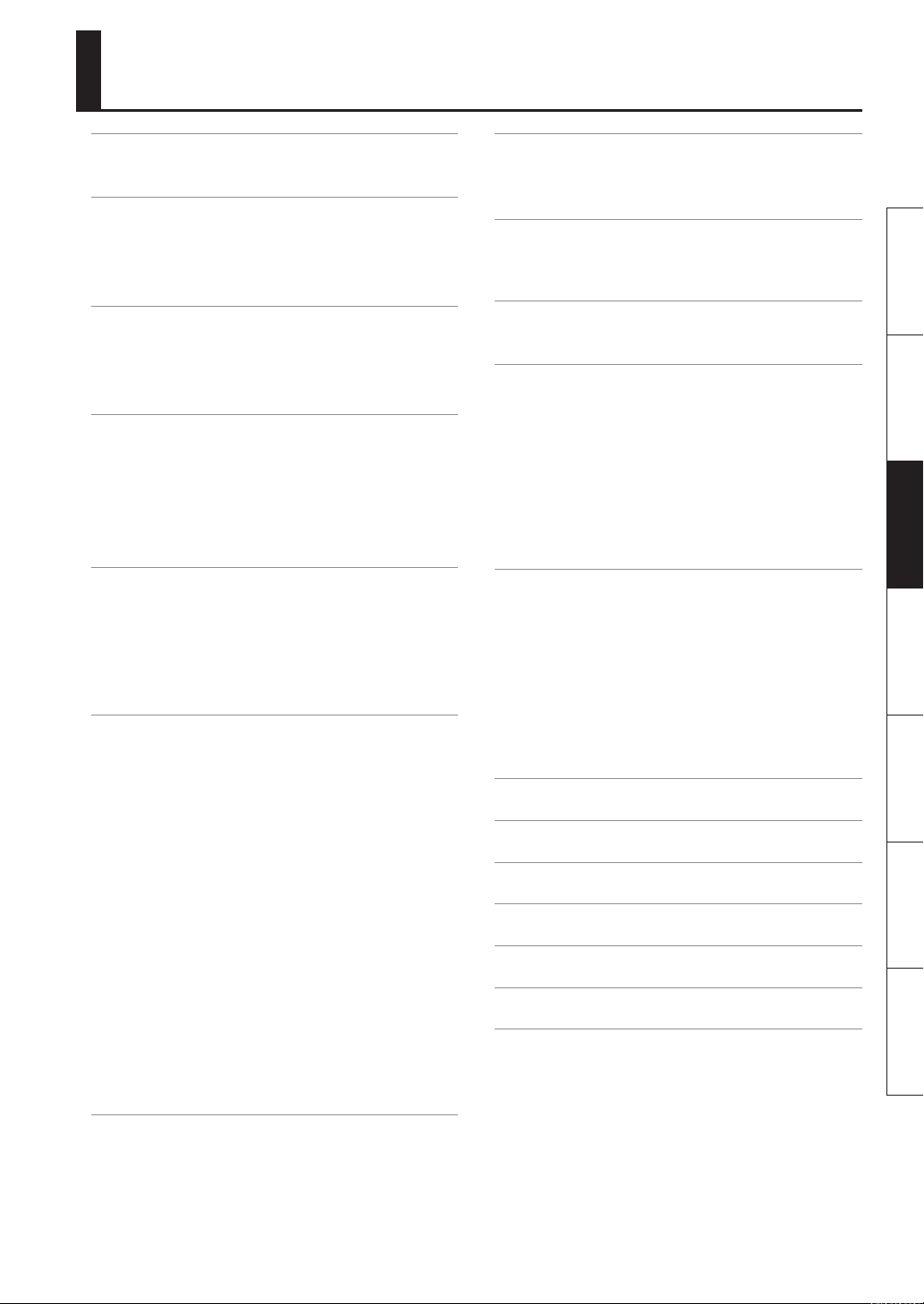
Sommaire
Caractéristiques . . . . . . . . . . . . . . . . . . . . . . . . . . .2
Achage des lettres sur l’appareil Lucina AX-09 . . . . . . 2
Description de l’appareil . . . . . . . . . . . . . . . . . . .4
Face avant . . . . . . . . . . . . . . . . . . . . . . . . . . . . . . . . . . . . . . . . . . 4
Face inférieure . . . . . . . . . . . . . . . . . . . . . . . . . . . . . . . . . . . . . . 5
Face arrière . . . . . . . . . . . . . . . . . . . . . . . . . . . . . . . . . . . . . . . . . 5
À propos des piles . . . . . . . . . . . . . . . . . . . . . . . . .6
Insertion des piles . . . . . . . . . . . . . . . . . . . . . . . . . . . . . . . . . . . 6
Vérication du niveau de charge des piles . . . . . . 6
Retrait des piles . . . . . . . . . . . . . . . . . . . . . . . . . . . . . . . 6
Avant de commencer . . . . . . . . . . . . . . . . . . . . . .7
Connexion de l’adaptateur secteur . . . . . . . . . . . . . . . . . . . 7
Fixation de la bandoulière . . . . . . . . . . . . . . . . . . . . . . . . . . . 7
Connexion d’enceintes . . . . . . . . . . . . . . . . . . . . . . . . . . . . . . 8
Connexion d’un casque . . . . . . . . . . . . . . . . . . . . . . . . . . . . . 8
Mise sous tension . . . . . . . . . . . . . . . . . . . . . . . . . . . . . . . . . . . 8
Sélection de sons . . . . . . . . . . . . . . . . . . . . . . . . . .9
Sélection d’un son normal . . . . . . . . . . . . . . . . . . . . . . . . . . . 9
Sélection d’un son spécial . . . . . . . . . . . . . . . . . . . . . . . . . . . 9
Aperçu audio des sons . . . . . . . . . . . . . . . . . . . . . . . . . . . . . . 9
Enregistrement en mémoire de sons fréquemment
utilisés (FAVORITE). . . . . . . . . . . . . . . . . . . . . . . . . . . . . . . . . . 10
Utilisation des fonctions de jeu . . . . . . . . . . . .11
Élever ou abaisser la plage de notes par octaves . . . . . 11
Élever ou abaisser la plage de notes par demi-tons . . 11
Utilisation du contrôleur tactile . . . . . . . . . . . . . . . . . . . . . 11
Conguration de la tessiture du contrôleur
tactile . . . . . . . . . . . . . . . . . . . . . . . . . . . . . . . . . . . . . . . . 11
Utilisation de la barre de modulation . . . . . . . . . . . . . . . 11
Aectation de l’eet de la barre de modulation 12
Utilisation du contrôleur D Beam . . . . . . . . . . . . . . . . . . . 12
Modication du paramètre ASSIGNABLE . . . . . . 12
Utilisation d’une pédale de pied . . . . . . . . . . . . . . . . . . . . 13
Verrouillage des sons pendant une performance
(fonction «Lock») . . . . . . . . . . . . . . . . . . . . . . . . . . . . . . . . . . 14
Accompagner un morceau lu à partir de votre
lecteur audio portatif . . . . . . . . . . . . . . . . . . . . . . . . . . . . . . . 14
Accompagner un chier audio lu à partir d’une clé
USB . . . . . . . . . . . . . . . . . . . . . . . . . . . . . . . . . . . . . . . . . . . . . . . . 14
Conguration des paramètres de lecture audio 15
Accordage . . . . . . . . . . . . . . . . . . . . . . . . . . . . . . . .17
Accord global (diapason) . . . . . . . . . . . . . . . . . . . . . . . . . . . 17
Accordage de l’échelle des notes. . . . . . . . . . . . . . . . . . . . 17
Réglage de la sensibilité tactile du clavier . .17
Dénition d’une valeur xe pour la vélocité du
clavier . . . . . . . . . . . . . . . . . . . . . . . . . . . . . . . . . . . . . . . . . . . . . 17
Compte / Métronome . . . . . . . . . . . . . . . . . . . . .18
Réglages de la fonctionnalité de compte . . . . . . . . . . . . 18
Paramètres divers (Utilitaire) . . . . . . . . . . . . . .18
Vérication de la version de l’instrument Lucina
AX-09 . . . . . . . . . . . . . . . . . . . . . . . . . . . . . . . . . . . . . . . . . . . . . . 18
Paramètres du pilote USB . . . . . . . . . . . . . . . . . . . . . . . . . . . 18
Sauvegarde des paramètres de l’appareil
carte mémoireUSB . . . . . . . . . . . . . . . . . . . . . . . . . . . . . . . . . . . . . . . . . . . . . . .19
Restauration des paramètres du Lucina
AX-09 à partir d’une carte mémoire(clé) USB . . . . . . . . 19
Rappel des réglages d'usine (Factory Reset) . . . . . . . . . 19
Lucina AX-09 sur une
Connexion d’appareils supplémentaires . . .20
Contrôle de périphériques MIDI. . . . . . . . . . . . . . . . . . . . . 20
Messages MIDI pouvant être
transmis et reçus . . . . . . . . . . . . . . . . . . . . . . . . . . . . . 20
Connexion d’un module MIDI . . . . . . . . . . . . . . . . . 20
Réglages MIDI . . . . . . . . . . . . . . . . . . . . . . . . . . . . . . . . 20
Connexion d’un ordinateur
via USB . . . . . . . . . . . . . . . . . . . . . . . . . . . . . . . . . . . . . . . . . . . . 21
Contrôle de la vidéo (V-LINK) . . . . . . . . . . . . . . . . . . . . . . . 21
Dépannage . . . . . . . . . . . . . . . . . . . . . . . . . . . . . . .22
Fiche technique . . . . . . . . . . . . . . . . . . . . . . . . . .23
Liste des messages d’erreur . . . . . . . . . . . . . . .23
CONSIGNES DE SÉCURITÉ . . . . . . . . . . . . . . . . .24
REMARQUES IMPORTANTES . . . . . . . . . . . . . . .25
Index . . . . . . . . . . . . . . . . . . . . . . . . . . . . . . . . . . . .26
Tableau d’implémentation MIDI . . . . . . . . . . .26
Deutsch Français Italiano Español Português NederlandsEnglish
Modication des paramètres de son . . . . . . .16
Modication des paramètres de son . . . . . . . . . . . . . . . . 16
3
Page 4
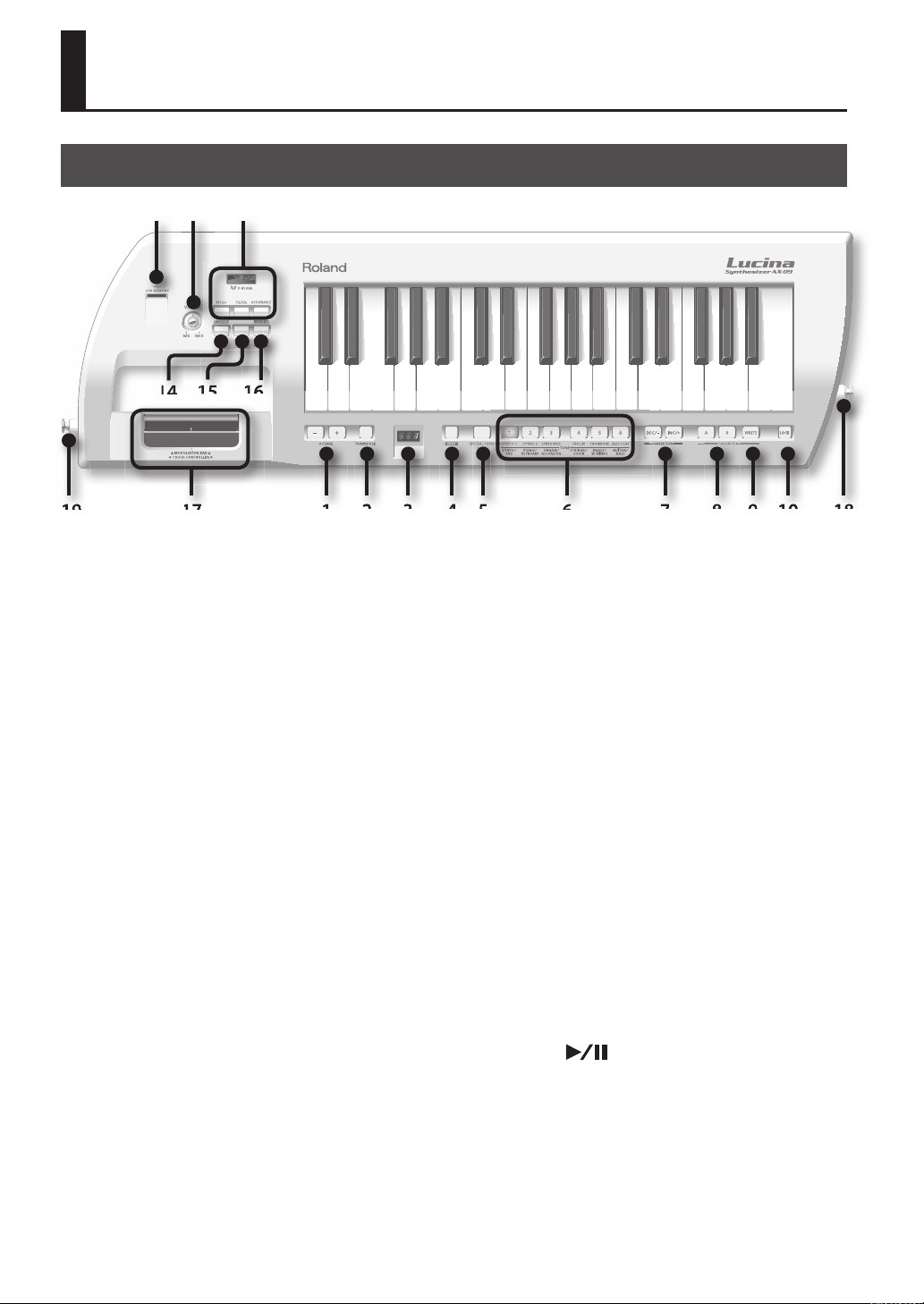
Description de l’appareil
Face avant
11 12 13
14
1 1819
1. Boutons OCTAVE [+] / [–]
Ces boutons permettent d’élever ou d’abaisser la plage du
clavier par incréments d’une octave (p. 11).
2. Bouton [TRANSPOSE]
Maintenez ce bouton enfoncé et appuyez sur les boutons
OCTAVE [+] / [–] pour élever ou abaisser la plage du clavier
par incréments d’un demi-ton (p. 11).
3. Écran
A che le son ou le mode sélectionné, ou la valeur du
paramètre en cours de modi cation.
4. Bouton [SHIFT]
Utiliser ce bouton simultanément avec d’autres boutons
permet d'exécuter diverses fonctions.
5. Bouton [SPECIAL TONE]
Appuyez sur ce bouton pour sélectionner des sons spéciaux.
6. Boutons TONE [1]à[6]
Utilisez ces boutons pour sélectionner le groupe de sons dans le
cas de sons normaux ou pour sélectionner des sons spéciaux.
7. Boutons [INC/+] / [DEC/–]
Utilisez ces boutons pour sélectionner des variations des
sons normaux.
8. Boutons FAVORITE [A] / [B]
Utilisez ces boutons pour sélectionner la banque de
mémoire FAVORITE (p. 10) dans laquelle vous souhaitez
enregistrer un son favori.
9. Bouton [WRITE]
Ce bouton permet de stocker les paramètres de l’appareil
Lucina AX-09 que vous avez modi és, ou le son enregistré
dans FAVORITE (p. 10, p. 18).
7617 82153164 5 9 10
10. Bouton [LOCK]
Lorsque ce bouton est activé, vous ne pouvez pas changer
de son. Cela permet notamment d’éviter de modi er
accidentellement le son lorsque vous jouez (p. 14).
11. Emplacement USB MEMORY
Vous pouvez insérer une clé USB (vendue séparément)
à cet emplacement (p. 15).
12. Molette [VOLUME]
Cette molette permet de régler le volume.
13. Boutons
[PITCH] / [FILTER] / [ASSIGNABLE] du D Beam
Ces boutons permettent d’activer ou de désactiver le
D Beam.
En plaçant la main au-dessus du D Beam, vous pouvez
appliquer divers e ets au son (p. 12).
14. Bouton [V-LINK]
Ce bouton active et désactive la fonction V-LINK (p. 21).
15. Bouton [AUDIO PLAYER]
Si ce bouton est activé, vous pouvez lire des chiers audio
à partir d’une clé USB (p. 14).
16. Bouton [ / PREVIEW ]
Lorsque le bouton [AUDIO PLAYER] est allumé, ce bouton
permet de lancer/d'interrompre la lecture des chiers
audio sur la clé USB.
Lorsque le bouton [AUDIO PLAYER] est éteint, ce bouton
permet de lancer/d'interrompre un aperçu du son
actuellement sélectionné.
Vous pouvez également faire retentir la fonction de
compte en appuyant simultanément sur la barre de
modulation et sur le bouton [PREVIEW].
4
Page 5

17. BARRE DE MODULATION / CONTRÔLEUR TACTILE
La barre de modulation permet d’appliquer un vibrato.
Vous pouvez également activer un e et Hold (Maintien)
qui maintient le son joué (p. 11).
En déplaçant vers la gauche et vers la droite votre doigt sur
le contrôleur tactile, vous modi ez la hauteur du son (p. 11).
Face inférieure
18. Fixation de bandoulière
Attachez la bandoulière fournie à cette xation (p. 7).
19. Fixation de bandoulière (A)
Attachez la bandoulière fournie à cette xation.
Selon votre style de jeu, vous pouvez utiliser cette xation
ou la xation de bandoulière (B) située à l’arrière du Lucina
AX-09 (p. 7).
Face arrière
1 82 3 4 95 106 7
1. Prises OUTPUT (L/MONO, R)
Le son produit par le Lucina AX-09 sort de ces prises.
Branchez-les à des enceintes actives.
Pour utiliser la sortie mono, utilisez uniquement la prise
L/MONO.
2. Connecteur MIDI OUT
Si vous connectez cette prise à un autre périphérique MIDI,
des messages MIDI en provenance du Lucina AX-09 sont
transmis à ce périphérique, ce qui vous permet de jouer à
distance (p. 20).
3. Prise FOOT PEDAL
Connectez une pédale Roland sérieDP (vendue séparément).
Vous pouvez également connecter une pédale
d’expression (EV-5, vendue séparément) (p. 13).
4. Commutateur [POWER]
Permet de mettre l’appareil sous tension ou hors tension (p. 8).
Si vous utilisez l’adaptateur secteur fourni et que vous
souhaitez mettre complètement l’appareil hors tension,
mettez le commutateur POWER sur la position «o » et
débranchez l’adaptateur secteur de la prise de courant.
1 2
1. Fixation de bandoulière (B)
Attachez la bandoulière fournie à cette xation.
Selon votre style de jeu, vous pouvez utiliser cette xation
ou la xation de bandoulière (A) située sur le côté du
Lucina AX-09 (p. 7).
2. Compartiment à piles
Vous pouvez insérer ici des piles rechargeables Ni-MH
AA (p. 6).
5. Prise DC IN
Permet de connecter l’adaptateur secteur fourni (p. 7).
6. Crochet pour câble
Utilisez ce crochet pour attacher le cordon de l’adaptateur
secteur fourni (p. 7).
7. Emplacement de sécurité ( )
http://www.kensington.com/
8. Connecteur USB COMPUTER
Utilisez un câble USB pour connecter l’appareil Lucina
AX-09 à votre ordinateur (p. 21).
9. Prise EXT IN
Connectez votre lecteur audio portatif ou une autre source
audio sur cette prise. Le son entrant par cette prise ressort
par les prises OUTPUT et PHONES (p. 14).
10. Prise PHONES
Permet de brancher un casque (vendu séparément) doté
d’une mini-prise stéréo (1/8pouces) (p. 8).
Deutsch Français Italiano Español Português NederlandsEnglish
5
Page 6
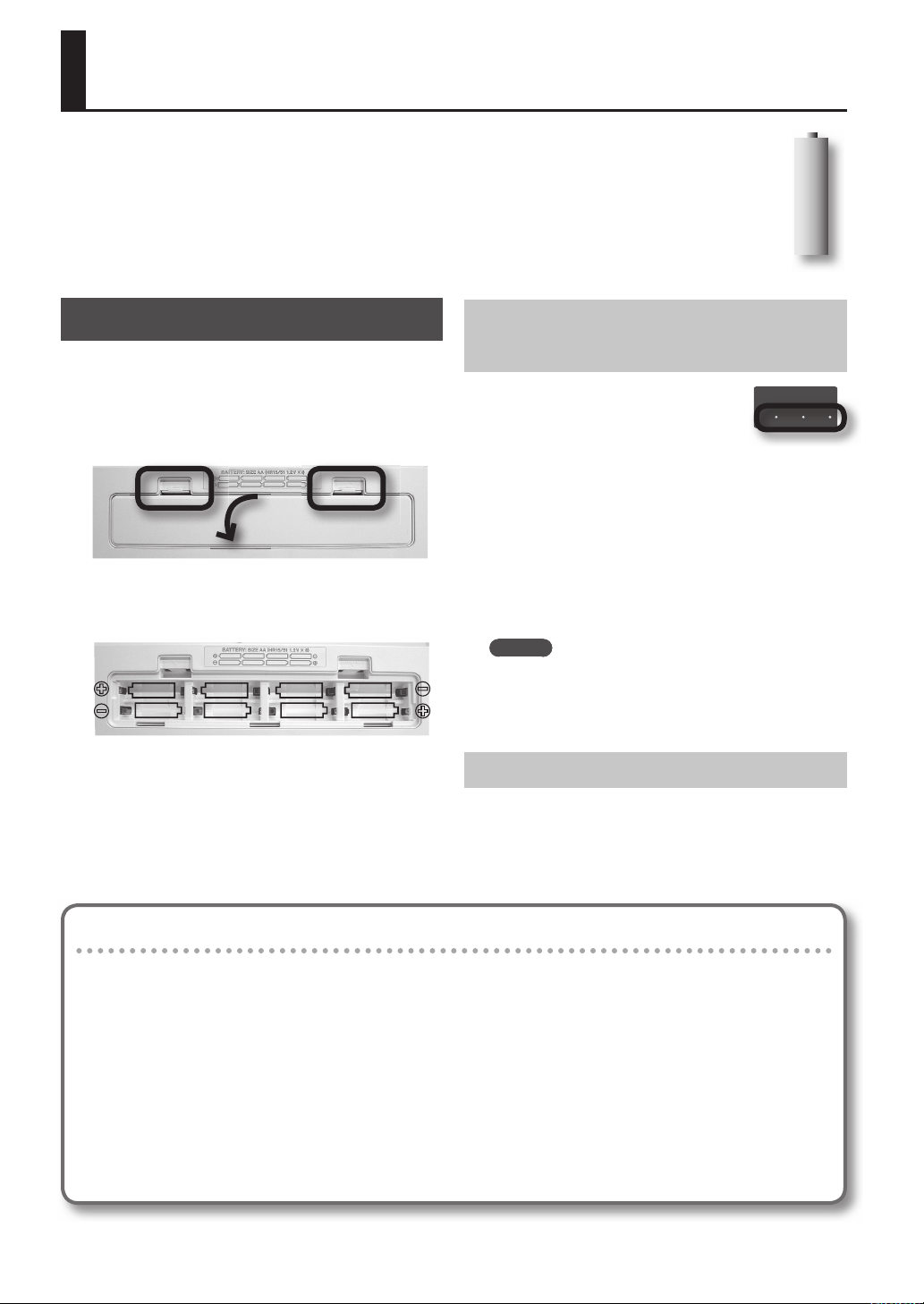
À propos des piles
Si vous faites fonctionner l’appareil Lucina AX-09 sur piles, vous devez insérer huit piles rechargeables Ni-MH AA.
La durée de vie des piles dépend des conditions d’utilisation. Dans le cas d’une utilisation constante, l’autonomie
est d’environ 4 heures.
À propos des piles rechargeables
Lorsque vous utilisez des piles rechargeables, leur autonomie diminue après chaque recharge. Si les piles
s’épuisent peu après avoir été rechargées, il est temps de les changer.
Insertion des piles
1. Mettez l’appareil Lucina AX-09 hors tension (p. 8).
2. Retirez le couvercle du compartiment à piles situé
sur la face inférieure de l’instrument.
Appuyez sur les loquets du capot pour le soulever, puis
retirez-le.
3. Insérez les piles dans le compartiment à piles.
Veillez à respecter la polarité (orientation +/–) de chaque
pile lors de son insertion.
4. Repositionnez le couvercle du compartiment à piles.
* Lorsque vous retournez l’appareil, placez une pile de journaux
ou de magazines sous les quatre coins ou aux deux extrémités
a n de ne pas endommager les boutons et les contrôles. Essayez
également d’orienter l’appareil de sorte à n'endommager aucune
touche ou aucun bouton.
* Manipulez l’appareil avec précaution et veillez à ne pas le laisser
tomber.
Véri cation du niveau de charge des
piles
Lorsque les piles sont pratiquement
épuisées, trois points clignotent à l’écran.
Dans ce cas, remplacez les piles dès que
possible.
Quelque temps après, l’écran indique «
pouvez plus utiliser le Lucina AX-09.
Vous pouvez également véri er le niveau de charge des
piles en procédant comme suit.
Lo » et vous ne
1. Maintenez le bouton [SHIFT] enfoncé et appuyez
sur le bouton [LOCK].
L’écran indique le niveau de charge des piles sous forme de
pourcentage («0» à «100»).
MÉMO
• La charge des piles indiquée est approximative.
• Si vous véri ez l’état des piles alors que l’adaptateur
secteur est branché, l’écran indique toujours la valeur
«100».
Retrait des piles
Pour retirer les piles, mettez l’appareil Lucina AX-09 hors
tension, ouvrez le couvercle du compartiment à piles et retirez
les piles.
Remarques concernant le fonctionnement sur piles
• N’utilisez pas de piles alcalines ni de piles au zinc-carbone.
• L’appareil Lucina AX-09 ne fonctionne pas sur piles si l’adaptateur secteur est branché.
• Si vous débranchez puis rebranchez le cordon d’alimentation de la prise secteur ou si vous débranchez la prise CC de la face arrière de l’appareil Lucina AX-09 alors
que celui-ci est allumé et fonctionne sur piles, l’instrument est mis hors tension. Vous devez mettre le système hors tension avant de connecter ou déconnecter le
cordon d’alimentation ou l’adaptateur secteur.
• Ne laissez aucun objet (matières in ammables, pièces, épingles, par exemple) ni aucun liquide quel qu’il soit (eau, boissons, etc.) s’introduire dans l’appareil.
• Une utilisation incorrecte des piles peut provoquer une explosion ou des fuites, entraînant éventuellement un risque de blessure ou de dommages matériels. Par
mesure de sécurité, veuillez lire et observer les précautions suivantes.
• Suivez attentivement les instructions d’insertion des piles en veillant à respecter les principes de polarité.
• Ne mélangez pas des piles usagées et des piles neuves. Évitez en outre de mélanger des piles de types di érents.
• Si l’instrument ne doit pas être utilisé durant une période prolongée, retirez les piles.
• En cas de fuite d’une pile, utilisez un chi on doux ou un essuie-tout pour absorber le liquide qui s’est écoulé dans le compartiment à piles. Insérez ensuite de
nouvelles piles. Pour éviter toute irritation de la peau, veillez à ne pas toucher le liquide qui s’est écoulé. Évitez également de vous frotter les yeux si vous avez
été en contact avec le liquide. En cas de contact avec les yeux, rincez immédiatement à l'eau la zone a ec tée.
• Ne conservez jamais les piles à proximité d’objets métalliques tels que des stylos à bille, des colliers, des épingles à cheveux, etc.
6
Page 7
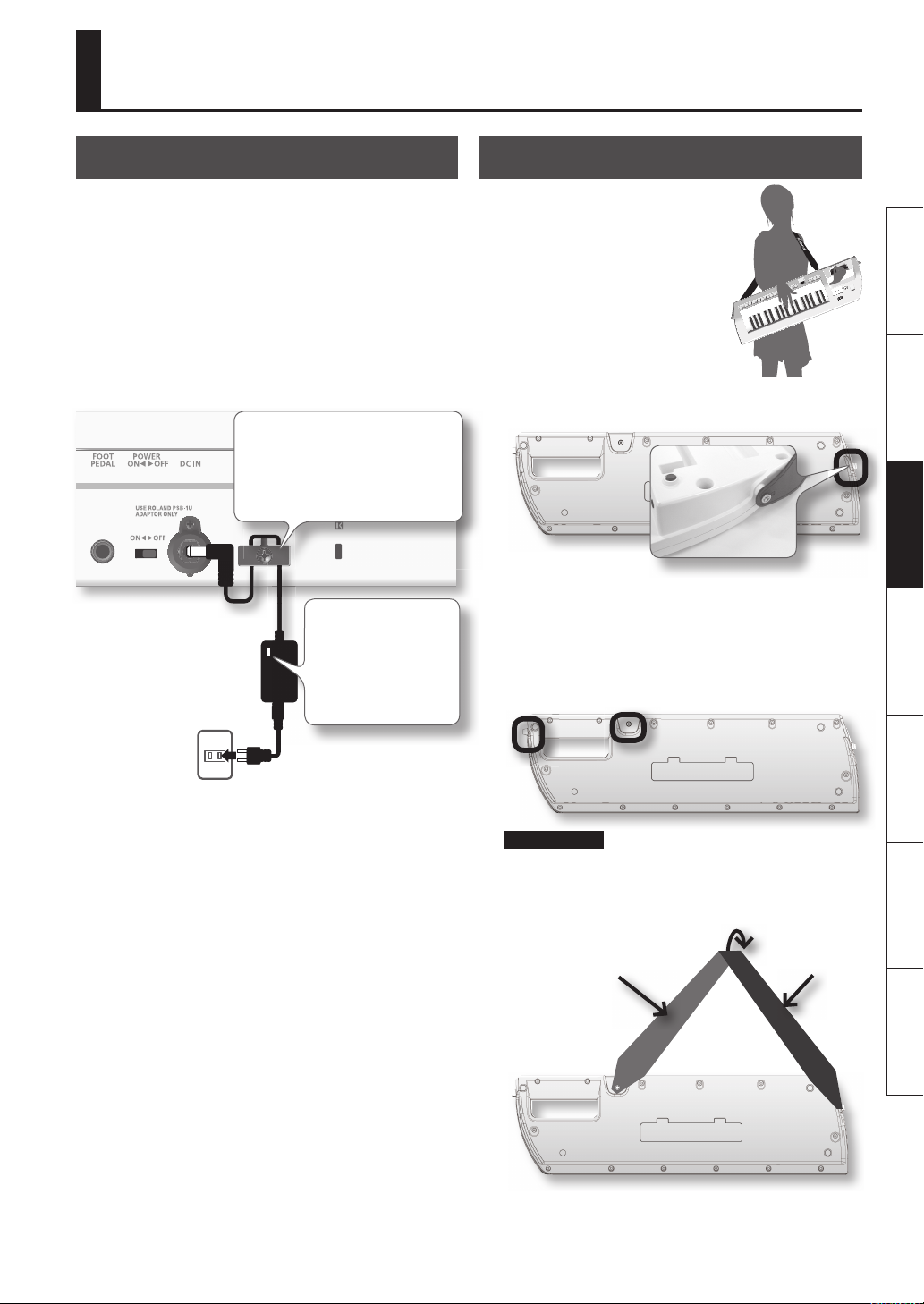
Avant de commencer
Connexion de l’adaptateur secteur
L’appareil Lucina AX-09 peut fonctionner sur secteur (grâce
à l’adaptateur fourni) ou sur piles (rechargeables Ni-MH AA).
1. Véri ez que l’appareil Lucina AX-09 est hors
tension (commutateur [POWER] en position
«OFF»).
2. Tournez la molette [VOLUME] complètement vers
la gauche (au minimum).
3. Branchez l’adaptateur secteur sur la prise DC IN de
la face arrière de l’instrument Lucina AX-09, puis
connectez-le à la prise secteur.
Pour éviter toute coupure d’alimentation
inopinée de votre appareil (par un
débranchement accidentel de la che), ainsi
que toute traction sur la prise DC IN, amarrez
le cordon d’alimentation au crochet prévu à
cet e et (voir illustration).
Installez l’adaptateur secteur
de sorte que le témoin (voir
illustration) soit orienté vers
le haut et le texte vers le bas.
Le témoin s’allume lorsque
vous branchez l’adaptateur
secteur à une prise murale.
Fixation de la bandoulière
Attachez la bandoulière à
l’appareil Lucina AX-09 comme
illustré ci-dessous.
Deutsch Français Italiano Español Português NederlandsEnglish
1. Attachez une extrémité de la bandoulière fournie
à la xation comme illustré ici.
2. Attachez l’autre extrémité de la bandoulière à une
des deux autres xations.
Deux xations de bandoulière sont disponibles sur
l’appareil: «A» et «B». Utilisez la xation qui convient le
mieux à votre jeu. Pour les personnes de grande carrure,
la xation «A» o re une meilleure stabilité.
A B
REMARQUE
Si vous utilisez la xation «B», pliez la bandoulière
comme illustré ci-dessous. Si vous attachez la
bandoulière sans la plier, elle risque de se détacher de
l’appareil Lucina AX-09.
Plier
Arrière de la bandoulière
Avant de la bandoulière
7
Page 8
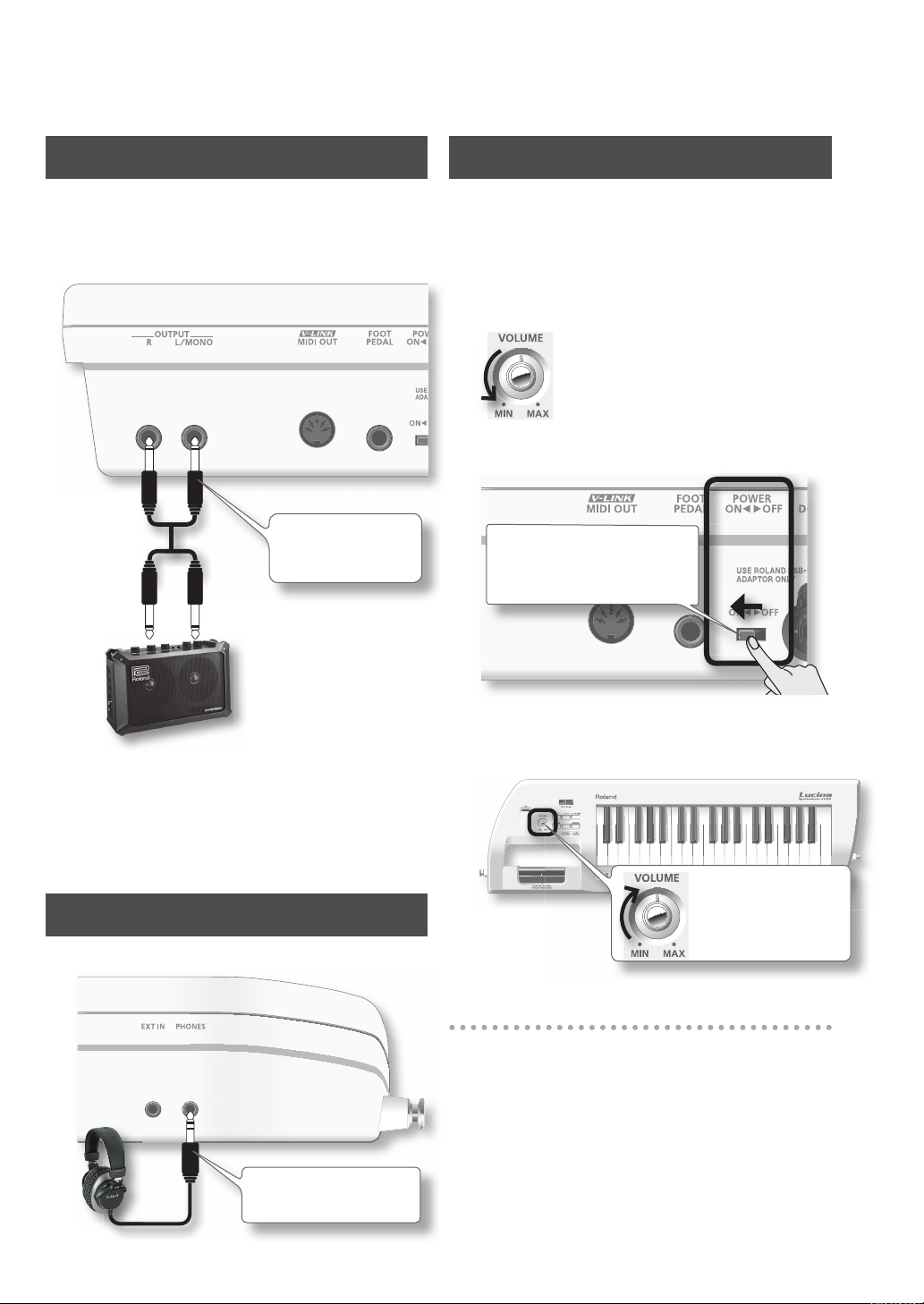
Connexion d’enceintes
Mise sous tension
L’appareil Lucina AX-09 ne présente aucun ampli cateur ni
enceinte. A n de produire des sons, vous devez connecter
les prises OUTPUT de la face arrière à un périphérique
audio tel qu’un système d’enceintes actives (désignées
ci-après par le terme «enceintes») ou utiliser un casque.
Utilisez des câbles
audio (série PCS, vendus
séparément) pour e ectuer
les connexions.
Si vous utilisez l’instrument en mode mono, connectez
uniquement la prise L/MONO.
* Pour éviter tout dysfonctionnement et/ou dommage
sur les enceintes ou autres appareils, baissez toujours le
volume et mettez tous les appareils hors tension avant
tout branchement.
Connexion d’un casque
Connectez le casque à la prise PHONES de la face arrière.
* Une fois les branchements e ectués (p. 8), mettez sous
tension les di érents appareils reliés, dans l’ordre
indiqué. Si vous ne respectez pas cet ordre, vous
risquez de provoquer des dysfonctionnements et/ou
d’endommager certains éléments comme les enceintes.
1. Baissez le volume de l’appareil Lucina AX-09 et des
enceintes.
2. Sur la face arrière du Lucina AX-09, mettez le
commutateur [POWER] en position «ON».
Cet appareil est équipé d’un circuit de
protection. Après la mise sous tension, un
bref laps de temps (quelques secondes) doit
s'écouler avant que l’appareil ne fonctionne
correctement.
3. Mettez les enceintes sous tension.
4. Servez-vous de la molette [VOLUME] pour régler
le volume.
Pendant que vous jouez sur
le clavier pour produire des
sons, tournez légèrement
la molette [VOLUME] vers la
droite et réglez le volume de
l’instrument Lucina AX-09 et
des enceintes.
Mise hors tension
1. Baissez le volume de l’appareil Lucina AX-09 et des
enceintes.
2. Mettez les enceintes hors tension.
3. Mettez le commutateur [POWER] du Lucina AX-09
en position «OFF».
Vous pouvez raccorder un casque
doté d’une mini-prise stéréo
(1/8pouces).
8
Page 9

Sélection de sons
Sur l’appareil Lucina AX-09, vous pouvez sélectionner des
«sons». Il existe deux types de sons: les «sons normaux»
et les «sons spéciaux».
Sélection d’un son normal
Le système Lucina AX-09 propose 144sons normaux
qui font que cet appareil gure parmi les meilleurs des
synthétiseurs Roland.
Les sons normaux sont organisés en six groupes de
24sons chacun.
1. Si le bouton [SPECIAL TONE] ou FAVORITE [A] / [B]
est allumé, appuyez sur le bouton allumé pour
l’éteindre.
2. Appuyez sur un des boutons TONE [1]à[6] pour
sélectionner un groupe de sons.
Le bouton choisi s’allume et le groupe de sons
correspondant est sélectionné.
Le nom du groupe de sons est imprimé en noir sous
chacun des boutons.
MÉMO
Lorsque vous mettez le système sous tension, c’est
toujours le TONE [1] numéro 1 qui s’a che.
3. Utilisez les boutons [INC/+] / [DEC/–] pour
sélectionner un son au sein du groupe.
Sélection du son de rythme
Le n°
23–
24 du groupe GUITAR/BASS correspond au son de
rythme. Pour en savoir plus, reportez-vous à la « Liste des
sons » au dos de ce mode d’emploi.
Sélection d’un son spécial
L’instrument Lucina AX-09 comprend six «sons spéciaux»
créés spécialement.
1. Appuyez sur le bouton [SPECIAL TONE] pour
l’allumer.
2. Appuyez sur un des boutons TONE [1]à[6] pour
sélectionner le son spécial souhaité.
Le nom des sons spéciaux est imprimé en bleu sous
chaque bouton de son.
MÉMO
Pour revenir aux sons normaux, appuyez sur le bouton
[SPECIAL TONE] pour l’éteindre.
Aperçu audio des sons
Deutsch Français Italiano Español Português NederlandsEnglish
Chaque groupe comprend les sons 1à24et le numéro du
son sélectionné (1à24) s'a che à l’écran.
Appuyez sur le bouton [INC/+] pour sélectionner le son
suivant ou sur le bouton [DEC/–] pour choisir le son
précédent.
MÉMO
• Pour obtenir une liste des sons disponibles, reportez-
vous à la «Liste des sons» à la n de ce manuel.
• Comme indiqué par la mention imprimée sous les
boutons TONE, chaque groupe de sons est divisé en
deux catégories. (Par exemple, le groupe de boutons
TONE [1] comprend deux catégories, «SYNTH» et
«PAD».)
À chaque fois que vous maintenez enfoncé le bouton
TONE du groupe de sons sélectionné (allumé) et
appuyez sur le bouton [INC/+] / [DEC/–], le premier son
de cette catégorie est sélectionné.
• Maintenez le bouton [INC/+] / [DEC/–] enfoncé pour
sélectionner les sons rapidement. Pour accélérer
encore la sélection, maintenez un bouton enfoncé, puis
appuyez simultanément sur l’autre bouton.
Lorsque le bouton [AUDIO PLAYER] est éteint, appuyez
sur le bouton [PREVIEW]. Le bouton s’allume et le
son sélectionné est lu en utilisant une phrase de
démonstration qui lui est adaptée.
Pour arrêter la phrase avant la n de la lecture, appuyez
à nouveau sur le bouton [PREVIEW] pour l’éteindre.
9
Page 10

Enregistrement en mémoire de sons
fréquemment utilisés ( FAVORITE)
L’appareil Lucina AX-09 fournit des «emplacements
mémoire FAVORITE» qui vous permettent d’enregistrer
jusqu’à douze sons. Si vous utilisez cette fonction pour
enregistrer des sons fréquemment utilisés, vous pouvez
par la suite accéder rapidement et facilement à ces sons.
Les paramètres de volume et de réverbération peuvent
également être enregistrés avec les sélections de son dans
les emplacements mémoire FAVORITE (p. 16).
MÉMO
Seuls les sons normaux peuvent être enregistrés dans la
mémoire FAVORITE.
Enregistrement d’un son en tant que FAVORI
La mémoire FAVORITE comprend deux banques: A et B.
Vous pouvez enregistrer jusqu’à six sons par banque.
1. Sélectionnez le son à enregistrer dans un
emplacement mémoire FAVORITE.
2. Appuyez sur le bouton [WRITE] pour l’allumer.
Rappel d’un son favori (FAVORITE)
Voici comment rappeler un son enregistré dans la
mémoire FAVORITE.
1. Appuyez sur le bouton FAVORITE [A] / [B] pour
sélectionner la banque qui comporte le favori
à rappeler.
Le bouton FAVORITE actionné s’allume.
2. Appuyez sur un des boutons TONE [1]à[6] pour
sélectionner un emplacement mémoire FAVORITE
dans la banque en cours.
Vous pouvez également utiliser les boutons [INC/+] /
[DEC/–] pour a cher l’un après l’autre les emplacements
mémoire FAVORITE de la banque.
MÉMO
Pour revenir aux sons normaux, appuyez sur le bouton
FAVORITE [A] / [B] allumé a n de l’éteindre.
3. Appuyez sur le bouton FAVORITE [A] / [B] pour
sélectionner la banque dans laquelle vous
souhaitez enregistrer le favori.
Le bouton FAVORITE actionné s’allume.
L’écran a che «
«B»).
4. Appuyez sur un des boutons TONE [1]à[6] pour
sélectionner l’emplacement mémoire dans lequel
vous souhaitez enregistrer le son favori.
Le bouton actionné s’allume et le son est enregistré dans
l’emplacement mémoire FAVORITE spéci é. Le bouton
[WRITE] s’éteint.
MÉMO
Pour revenir aux sons normaux, appuyez sur le bouton
FAVORITE [A] / [B] allumé a n de l’éteindre.
A - » (banque «A») ou «b - » (banque
10
Page 11

Utilisation des fonctions de jeu
L’appareil Lucina AX-09 propose plusieurs fonctions de jeu
qui vous permettent de rendre votre jeu plus expressif.
Élever ou abaisser la plage de
notes par octaves
Vous pouvez élever ou abaisser la plage du clavier par
incréments d’une octave, jusqu’à trois octaves vers le haut
ou vers le bas.
Valeur -3–3
1. Appuyez sur un bouton OCTAVE [+] / [–].
L’écran a che une valeur.
Le bouton OCTAVE [+] s’allume si le paramètre d’octave se
trouve sur la position «+», le bouton OCTAVE [–] s’allume
si le paramètre d’octave se trouve sur la position «–».
MÉMO
Pour restaurer le paramètre d’octave à la valeur «0», appuyez
simultanément sur les boutons OCTAVE [+] et [–].
Le bouton OCTAVE [+] / [–] s’éteint et la plage normale
de hauteurs de son du clavier est restaurée.
Élever ou abaisser la plage de
notes par demi-tons
Vous pouvez élever ou abaisser la plage du clavier par
incréments de demi-tons.
Cette fonction est pratique si vous souhaitez jouer un
morceau en y apposant une signature originale.
Valeur -5–6
1. Maintenez le bouton [TRANSPOSE] enfoncé.
Le paramètre en cours clignote à l’écran.
MÉMO
Pour restaurer la valeur «0» du paramètre, maintenez
le bouton [TRANSPOSE] enfoncé et appuyez
simultanément sur les boutons OCTAVE [+] et [–].
Le bouton [TRANSPOSE] s’éteint et la plage normale de
hauteurs de son du clavier est restaurée.
Utilisation du contrôleur tactile
En déplaçant vers la gauche et vers la droite votre doigt
sur le contrôleur tactile, vous modi ez la hauteur du son.
Touchez la partie gauche du contrôleur pour abaisser la
hauteur de son et la partie droite du contrôleur pour élever
la hauteur de son.
Con guration de la tessiture du contrôleur tactile
En procédant comme suit, vous pouvez dé nir la tessiture
au sein de laquelle la hauteur de son peut être modi ée
lorsque vous utilisez le contrôleur tactile. Ce paramètre
est exprimé sous forme d'une valeur en demi-tons. Par
exemple, si vous spéci ez la valeur «12», la hauteur de son
augmente d’une octave entière lorsque vous touchez le
bord à l’extrême droite du contrôleur tactile (12 demi-tons
sont équivalents à une octave).
1. Tout en maintenant le bouton [SHIFT] enfoncé,
touchez le contrôleur tactile.
La valeur actuellement dé nie pour la tessiture clignote à l’écran.
2. Tout en maintenant le bouton [SHIFT] enfoncé,
utilisez les boutons [INC/+] / [DEC/–] pour modi er
le paramètre.
Valeur 0–24
3. Relâchez le bouton [SHIFT].
4. Pour enregistrer ce paramètre, maintenez le
bouton [SHIFT] enfoncé et appuyez sur le bouton
[WRITE].
Utilisation de la barre de modulation
Deutsch Français Italiano Español Português NederlandsEnglish
2. Maintenez le bouton [TRANSPOSE] enfoncé et
appuyez sur le bouton OCTAVE [+] / [–] pour
dé nir la valeur souhaitée.
3. Cette valeur est appliquée lorsque vous relâchez
le bouton [TRANSPOSE].
Si vous avez spéci é une valeur di érente de «0»,
le bouton [TRANSPOSE] s’allume.
Vous pouvez appliquer un vibrato en appuyant sur la barre
de modulation lorsque vous jouez sur votre Lucina AX-09.
MÉMO
Le même e et est appliqué à tous les sons. Toutefois, si
vous avez sélectionné le son spécial 4 VIOLIN ou
5 TROMBONE, la dynamique (l’expression) adopte les
caractéristiques distinctives de l’instrument choisi,
vous permettant de reproduire des sons d’une réalité
surprenante.
11
Page 12

A ectation de l’e et de la barre de modulation
Vous pouvez également modi er l’a ectation de la barre
de modulation pour tenir des notes, notamment lors de
l’application d’un vibrato.
1. Maintenez le bouton [SHIFT] enfoncé et appuyez
sur la barre de modulation.
Le paramètre en cours clignote à l’écran.
2. Tout en maintenant le bouton [SHIFT] enfoncé,
utilisez les boutons [INC/+] / [DEC/–] pour a ecter
l’e et souhaité.
L’e et appliqué lors de l’utilisation de la barre de
modulation est ainsi dé ni.
Valeur Description
N o D
h L D
C N B
Un vibrato est appliqué aux sons joués.
Les notes jouées sont maintenues lorsque vous
appuyez sur la barre de modulation.
Un vibrato et un e et Hold (Maintien) sont appliqués
aux notes jouées.
MÉMO
Le même e et est appliqué à tous les sons. Toutefois, si
vous avez sélectionné le son spécial 4 VIOLIN ou
5 TROMBONE, la dynamique (l’expression) de l’instrument
choisi est modi ée et remplace l’e et de vibrato.
3. Relâchez le bouton [SHIFT].
4. Pour enregistrer ce paramètre, maintenez le bouton
[SHIFT] enfoncé et appuyez sur le bouton [WRITE].
Utilisation du contrôleur D Beam
En déplaçant la main au-dessus du capteur du contrôleur
D Beam, vous pouvez modi er le son en appliquant l’e et
a ecté au D Beam.
1. Pour sélectionner la fonction que vous souhaitez
modi er avec le contrôleur D Beam, appuyez sur
un des boutons suivants.
Valeur Description
PITCH
FILTER
ASSIGNABLE
Déplacez la main au-dessus du contrôleur
D Beam pour changer la hauteur des notes jouées.
Déplacez la main au-dessus du contrôleur
D Beam pour changer le timbre des notes jouées.
* Avec certains sons, le changement de timbre
peut être di cile à détecter.
Le contrôleur D Beam transmet la fonction a ectée ou le
message de changement de commande.
2. Tout en jouant au clavier, faites des mouvements lents et
verticaux de la main au-dessus du contrôleur D Beam.
Le bouton actionné à l’étape1 clignote.
3. Pour couper le contrôleur D Beam, appuyez à nouveau
sur le bouton actionné à l’étape1 a n de l’éteindre.
Modi cation du paramètre ASSIGNABLE
Vous pouvez a ecter un numéro de changement de
commande (Control Change) MIDI ou une fonction au
bouton [ASSIGNABLE], et utiliser le contrôleur D Beam
pour modi er ce paramètre en temps réel.
1. Maintenez le bouton [SHIFT] enfoncé et appuyez
sur [ASSIGNABLE].
La fonction a ectée clignote à l’écran.
Plage utile du contrôleur D Beam
Le schéma ci-dessous illustre la plage utile approximative
du contrôleur D Beam.
Les mouvements de la main hors de cette zone ne
produisent aucun e et.
* La plage utile du contrôleur D Beam est
considérablement réduite lorsque vous l’utilisez quand
l'appareil est exposé à la lumière directe du soleil.
Gardez cela à l’esprit lorsque vous utilisez le contrôleur
D Beam dans un environnement extérieur.
12
2. Tout en maintenant le bouton [SHIFT] enfoncé,
utilisez le bouton [INC/+] / [DEC/–] pour spéci er
la fonction ou le paramètre souhaité qui sera géré
par le contrôleur D Beam.
Écran Valeur Description
C 0 1
C 0 5
C 0 7
C 1 0
C 1 1
C 6 4
C 6 5
CC01
( MODULATION)
CC05
( PORTA TIME)
CC07 ( VOLUME) Permet de contrôler le volume.
CC10 ( PAN) Permet de contrôler le panoramique.
CC11 ( EXPRESSION) Permet de contrôler l’expression.
CC64 ( HOLD) Permet de maintenir les notes.
CC65
( PORTAMENTO)
Permet d’appliquer un vibrato.
Contrôle la durée du portamento
pendant laquelle la hauteur de
son est modi ée entre les notes
lors d’une performance avec un
portamento.
Permet de faire «glisser» la hauteur
de son entre les di érentes notes.
Page 13

Écran Valeur Description
C 6 6
C 7 1
C 7 2
C 7 3
C 7 4
A F t
A d b
S L o
CC66 ( SOSTENUTO)
CC71 ( RESONANCE)
CC72 ( RELEASE TIME)
CC73 ( ATTACK TIME)
CC74 ( CUTOFF)
AFTERTOUCH
(Valeur par défaut)
ADLIB
SOLO SYNTH
Permet de maintenir les notes
actionnées.
Permet de contrôler la résonance.
L’augmentation de la résonance
produit un timbre typique d’un
synthétiseur.
Permet de contrôler la durée qui
s’écoule entre le moment où une
touche est relâchée et celui où plus
aucun son n’est produit (c’est-à-dire
le temps de relâchement).
Permet de contrôler la netteté
(vitesse d’attaque) avec laquelle le
son commence.
Permet de contrôler la coupure. Plus
la valeur est élevée, plus le son est
net (clair). Plus la valeur est basse,
plus le son est doux (mélodieux).
Permet d’appliquer l’e et le plus
adapté à chaque son de l’appareil
Lucina AX-09.
Lorsque vous créez un accord par
doigté et déplacez votre main
au-dessus du contrôleur D Beam,
vous pouvez produire un arpège
avec cet accord.
La distance entre votre main et
le contrôleur D Beam détermine
l’étendue des octaves de l’accord
joué, et la vitesse à laquelle vous
déplacez verticalement votre main
détermine la vitesse à laquelle
l’accord est arpégé.
Par exemple, si à l’aide de la main
droite vous maintenez les quatre
notes «Do, Ré, Mi et Sol» et déplacez
votre main gauche au-dessus du
contrôleur D Beam, une phrase telle
que «Do Ré Mi Sol Do Ré Mi Sol Do
Ré Mi Sol» est lue.
L’appareil Lucina AX-09 fonctionne
en tant que synthétiseur
monophonique dont la hauteur de
son peut être contrôlée en déplaçant
votre main au-dessus du contrôleur
D Beam.
MÉMO
Maintenez le bouton [INC/+] / [DEC/–] enfoncé pour
sélectionner rapidement ce paramètre. Pour accélérer
la sélection, maintenez le bouton enfoncé et appuyez
sur l’autre bouton.
3. Relâchez le bouton [SHIFT].
4. Pour enregistrer ce paramètre, maintenez le
bouton [SHIFT] enfoncé et appuyez sur le bouton
[WRITE].
Utilisation d’une pédale de pied
Si vous connectez une pédale-interrupteur (sérieDP,
vendue séparément) à la prise FOOT PEDAL, vous pouvez
maintenir la pédale enfoncée pour créer des notes
continues même après avoir relâché le clavier.
Vous pouvez également utiliser la pédale pour appliquer
de nombreux autres e ets.
Connexion d’une pédale de pied
MÉMO
Vous pouvez également connecter une pédale d’expression
(EV-5) plutôt qu’une pédale-interrupteur (série DP).
REMARQUE
Utilisez uniquement la pédale d’expression spéci ée
(EV-5, vendue séparément). La connexion d’une
autre pédale d’expression peut entraîner des
dysfonctionnements et/ou dommages sur l’appareil.
Spéci cation de l’a ectation de la pédale de pied
Maintenez le bouton [SHIFT] enfoncé et appuyez deux fois sur le
bouton [V-LINK]. L’écran a che la mention «
permet d’a ecter l’e et appliqué par la pédale de pied.
Vous pouvez a ecter les fonctions suivantes à la pédale.
Pour enregistrer ce paramètre, maintenez le bouton
[SHIFT] enfoncé et appuyez sur le bouton [WRITE].
Écran Valeur Description
CC01 ( MODULATION) Permet d’appliquer un vibrato.
C 0 1
Contrôle la durée du portamento
CC05 ( PORTA TIME)
C 0 5
CC07 ( VOLUME) Permet de contrôler le volume.
C 0 7
CC10 ( PAN) Permet de contrôler le panoramique.
C 1 0
CC11 ( EXPRESSION) Permet de contrôler l’expression.
C 1 1
CC64 ( HOLD) Permet de maintenir les notes.
C 6 4
CC65 ( PORTAMENTO)
C 6 5
CC66 ( SOSTENUTO)
C 6 6
pendant laquelle la hauteur de son
est modi ée entre les notes lors d’une
performance avec un portamento.
Permet de faire «glisser» la hauteur
de son entre les di érentes notes.
Permet de maintenir les notes
actionnées.
», ce qui vous
PDL
Deutsch Français Italiano Español Português NederlandsEnglish
13
Page 14
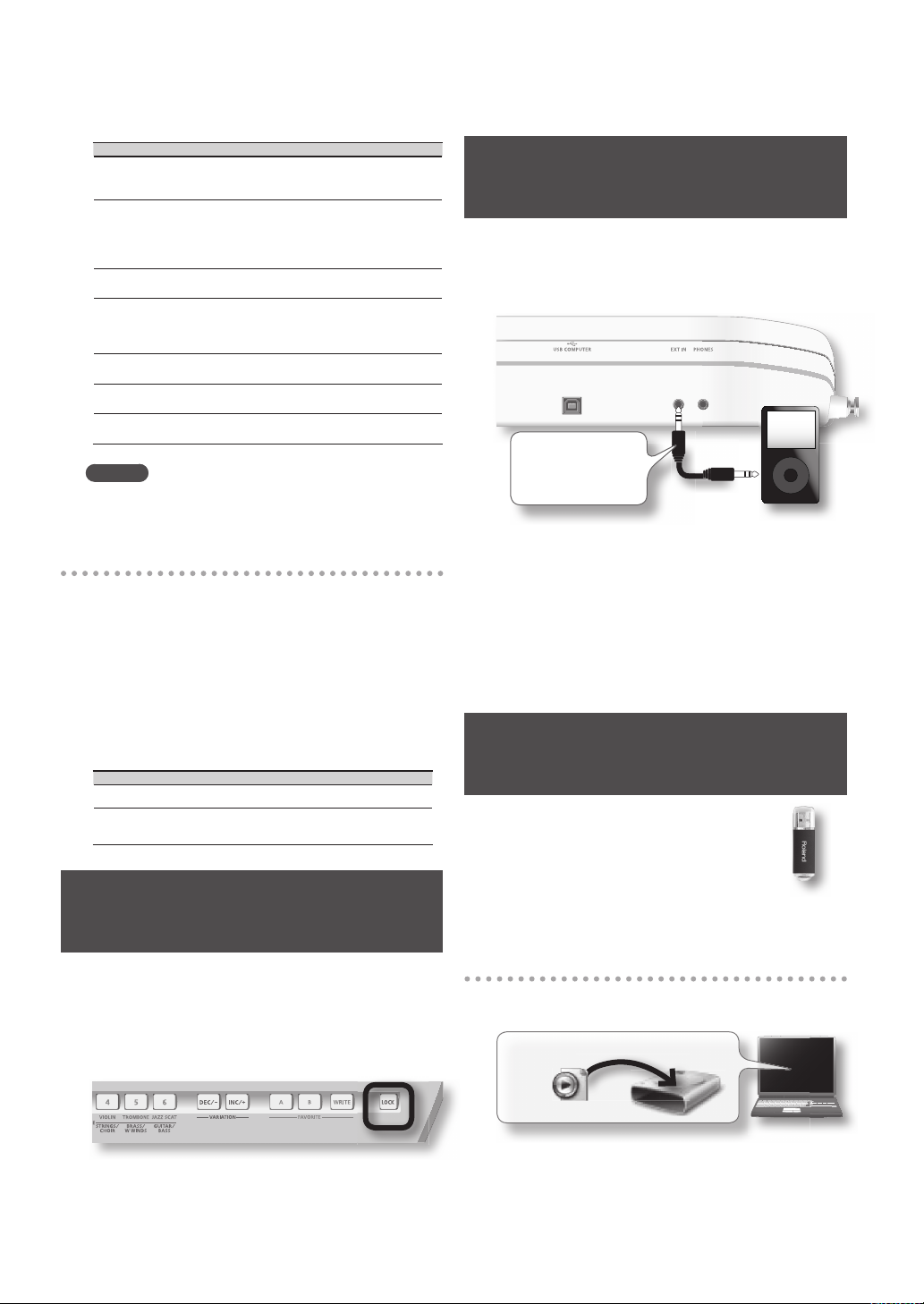
Écran Valeur Description
CC71 ( RESONANCE)
C 7 1
CC72
C 7 2
( RELEASE TIME)
CC73
C 7 3
( ATTACK TIME)
CC74 ( CUTOFF)
C 7 4
AFTERTOUCH
A F t
PEDAL UP
P U P
PEDAL DOWN
P D n
Permet de contrôler la résonance.
L’augmentation de la résonance produit un
timbre typique d’un synthétiseur.
Permet de contrôler la durée qui
s’écoule entre le moment où une
touche est relâchée et celui où plus
aucun son n’est produit (c’est-à-dire le
temps de relâchement).
Permet de contrôler la netteté (vitesse
d’attaque) avec laquelle le son commence.
Permet de contrôler la coupure. Plus
la valeur est élevée, plus le son est net
(clair). Plus la valeur est basse, plus le
son est doux (mélodieux).
Permet d’appliquer l’e et le plus adapté à
chaque son de l’appareil Lucina AX-09.
Permet de sélectionner le son du
numéro de son suivant.
Permet de sélectionner le son du
numéro de son précédent.
MÉMO
Par défaut, la pédale de pied est a ectée à la fonction
C 6 4 (Hold).
Utilisation d’une pédale de pied tierce
Si vous utilisez une pédale de pied d’un autre fabricant
que Roland, il est possible que la polarité de la pédale soit
inversée. Ainsi, lorsque vous appuyez sur la pédale et la
relâchez, l’e et inverse à celui attendu risque de se produire.
Le cas échéant, maintenez le bouton [SHIFT] enfoncé et
appuyez trois fois sur le bouton [V-LINK] pour que l’écran
a che la mention «
[INC/+] / [DEC/–] pour a cher la mention «
Pour enregistrer ce paramètre, maintenez le bouton
[SHIFT] enfoncé et appuyez sur le bouton [WRITE].
Valeur Description
S t d (Standard)
r E u (R everse)
». Utilisez ensuite les boutons
PoL
rEu
Pédales Roland
Pédales dont la polarité est inversée
par rapport aux pédales Roland
».
Verrouillage des sons pendant une
Accompagner un morceau lu à partir
de votre lecteur audio portatif
Vous pouvez connecter un lecteur audio portatif et
accompagner vos morceaux préférés sur le Lucina AX-09.
1. Connectez votre lecteur audio portatif à la prise
EXT IN du Lucina AX-09.
Utilisez un câble mini
stéréo (1/8pouces) pour
connecter votre lecteur
à la prise EXT IN.
2. Lisez un morceau sur votre lecteur audio portatif
et jouez simultanément sur votre Lucina AX-09.
Utilisez les commandes de votre lecteur pour régler le
volume et sélectionner des morceaux.
* Si des câbles de connexion dotés de résistance sont
utilisés, il est possible que le volume de l’appareil
connecté aux prises (EXT IN) soit relativement bas. Si
c’est le cas, utilisez des câbles de connexion qui ne
comportent pas de résistances.
Accompagner un chier audio
lu à partir d’une clé USB
L’appareil Lucina AX-09 peut lire des
chiers audio (MP3, WAV, AIFF) copiés à
partir de votre ordinateur sur une clé USB,
ce qui vous permet d’accompagner vos
morceaux préférés.
performance ( fonction «Lock»)
Vous pouvez verrouiller le son sélectionné sur l’appareil
Lucina AX-09 pour empêcher qu’un autre son ne soit
sélectionné, notamment si vous appuyez accidentellement
sur un bouton de son pendant que vous jouez.
1. Maintenez le bouton [LOCK] enfoncé jusqu’à ce
qu’il s’allume.
La fonction Lock s’active. Dans cet état, le son ne peut pas
être modi é.
Pour réactiver le changement de son, maintenez à nouveau le
bouton enfoncé jusqu’à ce que le bouton [LOCK] s’éteigne.
14
Copie de chiers audio à partir de
votre ordinateur sur une clé USB
Vous devez copier les chiers audio à partir de votre
ordinateur vers le niveau racine de votre clé USB.
Copie sur un lecteurUSB
MP3, WAV, AIFF
Page 15

Fichiers audio pris en charge
MP3
Format Audio MPEG-1 couche3
Fréquence
d’échantillonnage
Débit binaire
WAV, AIFF
Fréquence
d’échantillonnage
Débit binaire 8/16/24bits
44,1kHz
32/40/48/56/64/80/96/112/128/160/192/224/256/
320 Kbit/s, VBR (Variable Bit Rate)
44,1kHz
Insertion de la carte mémoire(clé) USB
1. Insérez votre clé USB dans l’emplacement USB
MEMORY comme illustré ci-dessous.
Maintenez le bouton [AUDIO PLAYER] enfoncé et appuyez
sur le bouton [INC/+] pour passer au morceau suivant, ou
sur le bouton [DEC/–] pour accéder au début du morceau
en cours de lecture (ou au morceau précédent si vous êtes
déjà au début du morceau).
MÉMO
Les morceaux sont classés en fonction de leur nom de
chier (par ordre numérique, puis lettres majuscules et
lettres minuscules).
4. Lancez la lecture du morceau ou arrêtez-la.
Lorsque vous appuyez sur le bouton [ ], le bouton
clignotant s’allume en continu et le chier audio
sélectionné est lu.
Si vous appuyez sur le bouton [
le bouton allumé se met à clignoter et la lecture s’arrête.
Si vous appuyez à nouveau sur le bouton [
lecture reprend à l’endroit où elle s’était arrêtée.
] en cours de lecture,
], la
Changement de morceaux en cours de lecture
Deutsch Français Italiano Español Português NederlandsEnglish
REMARQUE
• N’insérez ou ne retirez jamais une clé USB lorsque l’appareil est
sous tension. Vous risquez en e et d’endommager les données
de l’appareil ou de la clé USB.
• Insérez délicatement la clé USB, jusqu’à ce qu’elle soit
fermement en place.
• Utilisez la clé USB vendue par Roland. Nous ne pouvons
pas garantir le fonctionnement si d’autres produits sont
utilisés.
Lecture de chiers audio
1. Insérez la clé USB comprenant les chiers audio
copiés dans l’emplacement USB MEMORY de
l’appareil Lucina AX-09.
2. Appuyez sur le bouton [AUDIO PLAYER].
Le bouton [AUDIO PLAYER] s’allume et le bouton [ ]
clignote. Vous pouvez maintenant lire des chiers audio de
votre clé USB.
Si vous appuyez à nouveau sur le bouton [AUDIO PLAYER],
il s’éteint. Les chiers audio ne peuvent plus être lus.
MÉMO
Le bouton [ ] ne clignote pas si la clé USB n’est pas
insérée ou si elle ne contient aucun morceau pouvant
être lu.
3. Sélectionnez un morceau.
Lorsque vous maintenez le bouton [AUDIO PLAYER]
enfoncé, l’écran a che les trois premiers caractères du
nom du chier audio sélectionné.
En cours de lecture, maintenez le bouton [AUDIO PLAYER]
enfoncé et appuyez sur le bouton [DEC/–] pour interrompre
la lecture et revenir au début du morceau en cours. De
même, appuyez sur le bouton [INC/+] pour vous déplacer au
début du morceau suivant et reprendre la lecture.
MÉMO
Si vous maintenez le bouton [AUDIO PLAYER] enfoncé
et appuyez sur le bouton [DEC/–] au début du morceau,
vous êtes renvoyé au début du morceau précédent.
Con guration des paramètres de lecture audio
1. Maintenez le bouton [SHIFT] enfoncé et appuyez
sur le bouton [AUDIO PLAYER]. Le paramètre du
lecteur audio en cours clignote à l’écran.
2. Tout en maintenant le bouton [SHIFT] enfoncé,
appuyez à nouveau sur le bouton [AUDIO PLAYER]
pour modi er les paramètres.
Après un bref intervalle, la valeur s’a che. Maintenez le
bouton [SHIFT] enfoncé et utilisez les boutons [INC/+] /
[DEC/–] pour modi er la valeur.
Paramètre Valeur Description
L u L
P L Y
0–127
1 P (SINGLE PLAY),
C P (CHAIN PLAY)
3. Pour enregistrer ce paramètre, maintenez le
bouton [SHIFT] enfoncé et appuyez sur le bouton
[WRITE].
Niveau de volume de lecture des
chiers audio
Choisissez si la lecture s’arrête à la
n du morceau sélectionné (SINGLE
PLAY) ou se poursuit avec le morceau
suivant (CHAIN PLAY).
15
Page 16

Modication des paramètres de son
*1 Les valeurs spéciées ici sont modiées par rapport à la valeur assignée
Modication des paramètres de son
Vous pouvez modier les paramètres de son tels que
le volume et la réverbération pour un son normal, puis
enregistrer vos paramètres dans un emplacement
mémoire FAVORITE (p. 10).
* Vous ne pouvez pas modier les paramètres de son pour
un son spécial.
1. Sélectionnez le son normal dont vous souhaitez
modier les paramètres de son (p. 9).
2. Maintenez le bouton [SHIFT] enfoncé et appuyez sur
le bouton TONE correspondant au son sélectionné à
l’étape1 (c’est-à-dire le bouton TONE allumé).
Le nom du paramètre (PS ) clignote à l’écran et sa valeur
(o F F ou o N ) s’ache.
3. Tout en maintenant le bouton [SHIFT] enfoncé,
appuyez sur le même bouton TONE pour modier
les paramètres.
Les paramètres de la colonne «Paramètre» du tableau
suivant s’achent successivement de haut en bas.
* Maintenez le bouton [SHIFT] enfoncé lors de la sélection
du paramètre.
Paramètre Valeur Description
P S
P t N
u o L
r E u
r E L
A t
C U t
r E S
OFF, ON
0–127
0–127
0–127
-64–63
-64–63
-64–63
-64–63
Commutateur Portamento
Portamento est un eet qui crée
un changement de hauteur de son
«inaudible» d’une note à l'autre.
Durée du portamento
Spécie la durée pendant laquelle la
hauteur de son est modiée lors de
l’application d’un portamento. Plus
la valeur est élevée, plus la durée
nécessaire à la hauteur de son pour
atteindre la note suivante est longue.
Volume
Permet de spécier le volume du son.
Réverbération
Cet eet ajoute la réverbération qui est
typique d’une performance dans une
grande salle. Plus la valeur est élevée,
plus la réverbération est profonde.
Temps de relâchement (*1)
Permet de régler la durée qui s’écoule
entre le moment où une touche est
relâchée et celui où plus aucun son
n’est produit (c’est-à-dire le temps de
relâchement). Plus la valeur est élevée,
plus de temps de relâchement est long.
Temps d’attaque (*1)
Permet de régler la netteté (vitesse) à
laquelle le son commence. Plus la valeur
est élevée, plus l’attaque est douce.
Coupure (*1)
Plus la valeur de coupure est élevée,
plus le son produit est dur (clair).
Plus la valeur est basse, plus le son
est mélodieux (sombre). Utilisez ce
paramètre pour eectuer des réglages
lorsque le son est étoué ou trop clair.
Résonance (*1)
L’augmentation de la résonance produit
un timbre typique d’un synthétiseur.
Si vous souhaitez faire ressortir l’eet
de résonance, il est utile de diminuer
légèrement la valeur de coupure.
à chaque son. Si la valeur est dénie sur 0, le paramètre est spécique au
son.
4. Lorsque la valeur du paramètre s’ache,
maintenez le bouton [SHIFT] enfoncé et utilisez les
boutons [INC/+] / [DEC/–] pour modier la valeur.
MÉMO
• Pour modier plus rapidement la valeur, maintenez
le bouton [INC/+] / [DEC/–] enfoncé. Pour accélérer
davantage la sélection, maintenez le bouton enfoncé
tout en appuyant sur l’autre bouton.
• Tout en modiant la valeur, vous pouvez jouer au
clavier pour entendre le résultat obtenu.
5. Relâchez le bouton [SHIFT].
* Si vous sélectionnez un autre son ou mettez l’appareil
Lucina AX-09 hors tension, les changements eectués
sont perdus. Pour les enregistrer, vous devez les stocker
dans un emplacement mémoire FAVORITE comme décrit
ci-dessous.
6. Appuyez sur le bouton [WRITE].
Le bouton [WRITE] clignote.
7. Appuyez sur le bouton FAVORITE [A] ou sur le
bouton [B] pour sélectionner une banque.
8. Appuyez sur un des boutons TONE [1]à[6] pour
sélectionner l’emplacement mémoire dans lequel
vous souhaitez enregistrer les paramètres.
Une fois que le bouton [WRITE] est éteint, les paramètres
sont enregistrés.
16
Page 17

Accordage
Accord global (diapason)
Il s’agit du paramètre global d’accordage pour l’appareil
Lucina AX-09. Par défaut, il est déni à 440Hz. La valeur
achée correspond à la fréquence de la touche Do4 («Do»
moyen).
Valeur 415,3–466,2Hz
1. Maintenez le bouton [SHIFT] enfoncé et appuyez
sur le bouton [TRANSPOSE].
L’écran ache «Nt n » et la valeur du diapason en cours
clignote.
L’écran ne reprend que les trois derniers chires (le «4»
initial est omis).
2. Tout en maintenant le bouton [SHIFT] enfoncé,
utilisez les boutons [INC/+] / [DEC/–] pour ajuster
la valeur d’accordage.
MÉMO
• Pour modier plus rapidement la valeur, maintenez
le bouton [INC/+] / [DEC/–] enfoncé. Pour accélérer
davantage la sélection, maintenez le bouton enfoncé
tout en appuyant sur l’autre bouton.
• Tout en modiant la valeur, vous pouvez jouer au
clavier pour entendre le résultat obtenu.
3. Relâchez le bouton [SHIFT].
4. Pour enregistrer ce paramètre, maintenez le bouton
[SHIFT] enfoncé et appuyez sur le bouton [WRITE].
Accordage de l’échelle des notes
Vous pouvez choisir le tempérament égal ou une balance
arabe pour accorder le clavier.
Valeur Description
E Q L
A r B
1. Maintenez le bouton [SHIFT] enfoncé et appuyez
deux fois sur le bouton [TRANSPOSE].
L’écran ache « E Y » et le paramètre en cours
d’accordage de l’échelle des notes clignote.
2. Tout en maintenant le bouton [SHIFT] enfoncé,
utilisez les boutons [INC/+] / [DEC/–] pour ajuster
la valeur d’accordage de l'échelle des notes.
MÉMO
Tout en modiant la valeur, vous pouvez jouer au
clavier pour entendre le résultat obtenu.
3. Relâchez le bouton [SHIFT].
4. Pour enregistrer ce paramètre, maintenez le
bouton [SHIFT] enfoncé et appuyez sur le bouton
[WRITE].
Tempérament égal
Balance arabe
Deutsch Français Italiano Español Português NederlandsEnglish
Réglage de la sensibilité tactile du clavier
Dénition d’une valeur xe pour la
vélocité du clavier
An de jouer des notes à un niveau uniforme (vélocité)
quelle que soit la force de frappe sur le clavier, suivez la
procédure ci-dessous.
1. Maintenez le bouton [SHIFT] enfoncé et appuyez
une fois sur le bouton [V-LINK].
L’écran ache la mention «u E L » et la valeur du
paramètre en cours s'ache.
2. Tout en maintenant le bouton [SHIFT] enfoncé,
utilisez les boutons [INC/+] / [DEC/–] pour modier
le paramètre.
Valeur Description
r A L (R eal)
1–127
Les notes reétant la force de frappe réelle utilisée
lorsque vous appuyez sur les touches sont produites.
Les notes présentant la valeur de vélocité spéciée sont
produites, quelle que soit la force de frappe sur le clavier.
3. Relâchez le bouton [SHIFT].
4. Pour enregistrer ce paramètre, maintenez le
bouton [SHIFT] enfoncé et appuyez sur le bouton
[WRITE].
17
Page 18

Compte / Métronome
« Compte » fait référence à une fonctionnalité (« Count In ») qui
compte dès que vous commencez à jouer. Pour faire retentir
un compte de mesure à 2 temps, appuyez simultanément sur
la barre de modulation et sur le bouton [PREVIEW].
Remarquez que, si vous le souhaitez, vous pouvez faire
retentir un métronome à la place : il su t de donner à
la fonction Count Mode la valeur N t r (METRONOME)
à l’aide du réglage ci-dessous. Le métronome continue
à retentir jusqu’à ce que vous appuyiez sur le bouton
[PREVIEW] une deuxième fois.
* La fonctionnalité de compte ne retentit pas lorsque le
bouton [AUDIO PLAYER] est allumé.
Réglages de la fonctionnalité
de compte
1. Lorsque vous maintenez le bouton [SHIFT]
enfoncé et appuyez sur le bouton [PREVIEW], le
réglage de compte en cours clignote à l’écran.
2. Continuez de maintenir le bouton [SHIFT] enfoncé
et appuyez une nouvelle fois sur le bouton
[PREVIEW] pour basculer entre les paramètres.
Après un bref intervalle, la valeur s’a che. Continuez de
maintenir le bouton [SHIFT] enfoncé et utilisez les boutons
[INC/+] / [DEC/–] pour modi er cette valeur.
Paramètre Valeur Description
Mode de compte
Permet de choisir entre faire
retentir le compte ou le
métronome.
Signature rythmique du
compte
(2.4 indique un rythme 2/4)
Son utilisé pour le compte
C n t
b P N
b A t
L u L
t y P
o F F (OFF),
C i n (COUNT IN),
N t r (ME TRONOME)
20–250 Tempo du compte
0.4, 2.4, 3.4, 4.4, 5.4, 6.4, 7.4
0–10 Volume de compte
1 (Electronic metronome)
2 (Mechanical metronome)
3 (Pulse)
4 (Beep)
5 (Cowbell)
6 (Stick)
3. Pour enregistrer ce réglage, maintenez le bouton
[SHIFT] enfoncé et appuyez sur le bouton [WRITE].
MÉMO
Pour a cher le tempo du compte à l’écran, maintenez
le bouton [PREVIEW] enfoncé. Dans cet état, vous
pouvez dé nir un nouveau tempo en frappant le
bouton [SHIFT] au moins quatre fois selon le tempo
souhaité, ou en utilisant les boutons [INC/+] et [DEC/-].
Paramètres divers ( Utilitaire)
Véri cation de la version de
l’instrument Lucina AX-09
Voici comment véri er la version de votre appareil Lucina
AX-09.
1. Tout en maintenant les boutons FAVORITE [A],
[B] et [WRITE] enfoncés simultanément, mettez
l’appareil Lucina AX-09 sous tension.
L’écran a che «Ut L » pour indiquer que l’instrument
Lucina AX-09 est en mode Utilitaire.
2. Appuyez sur le bouton TONE [1].
L’écran a che la version de votre Lucina AX-09.
Pour continuer à jouer sur votre Lucina AX-09, mettez-le
hors tension et attendez quelques secondes avant de le
remettre sous tension.
Paramètres du pilote USB
Lorsque vous utilisez un câble USB pour
connecter l’appareil Lucina AX-09 à votre
ordinateur, vous pouvez choisir d’utiliser
le pilote USB standard fourni avec votre
ordinateur ou le pilote USB fourni par Roland.
18
MÉMO
1. Tout en maintenant les boutons FAVORITE [A],
[B] et [WRITE] enfoncés simultanément, mettez
l’appareil Lucina AX-09 sous tension.
L’écran a che «Ut L » pour indiquer que l’instrument
Lucina AX-09 est en mode Utilitaire.
2. Appuyez sur le bouton TONE [2].
L’écran indique «dr u », puis la valeur en cours s’a che et
le bouton [WRITE] clignote.
3. Utilisez les boutons [INC/+] / [DEC/–] pour ajuster
le paramètre.
4. Appuyez sur le bouton [WRITE] pour enregistrer le
paramètre.
5. Mettez l’appareil Lucina AX-09 hors tension, puis à
nouveau sous tension.
Vous pouvez à présent utiliser le pilote USB de votre choix.
Pour en savoir plus sur la connexion de l’appareil Lucina
AX-09 à votre ordinateur via un câble USB, voir «Dé nition
d’une valeur xe pour la vélocité du clavier» (p. 17).
Valeur Description
G E n (Générique)
(Valeur par défaut)
u n D (Fournisseur)
Choisissez ce paramètre si vous utilisez le pilote
USB standard fourni avec votre ordinateur.
Ce mode est généralement utilisé.
Choisissez ce paramètre si vous utilisez le pilote
USB téléchargé depuis le site Web Roland.
Page 19

Sauvegarde des paramètres de l’appareil
Lucina AX-09 sur une carte mémoireUSB
Voici comment sauvegarder vos
paramètres Lucina AX-09 et les
paramètres de son enregistrés dans la
mémoire FAVORITE (p. 16) sur une carte
mémoire(clé) USB (vendue séparément).
5. Lorsque l’écran a che «D n E », mettez l’appareil
Lucina AX-09 hors tension, puis à nouveau sous
tension.
MÉMO
Si la cléUSB n’est pas insérée dans l’appareil Lucina AX-09
lorsque vous appuyez sur le bouton [WRITE], ou si aucune
donnée de sauvegarde n’est présente sur cette clé, l’écran
a che le message «E r r ».
1. Insérez votre cléUSB dans l’emplacement
mémoire USB MEMORY (p. 15).
2. Tout en maintenant les boutons FAVORITE [A],
[B] et [WRITE] enfoncés simultanément, mettez
l’appareil Lucina AX-09 sous tension.
L’écran a che «Ut L » pour indiquer que l’instrument
Lucina AX-09 est en mode Utilitaire.
3. Appuyez sur le bouton TONE [3].
L’écran a che «bU p » et le bouton [WRITE] clignote.
4. Appuyez sur le bouton [WRITE].
La sauvegarde commence.
5. Lorsque l’écran a che «D n E », mettez l’appareil
Lucina AX-09 hors tension, puis à nouveau sous
tension.
MÉMO
Si la cléUSB n’est pas insérée dans l’appareil Lucina
AX-09 lorsque vous appuyez sur le bouton [WRITE],
l’écran a che le message «Er r ».
Restauration des paramètres du Lucina
AX-09 à partir d’une carte mémoire(clé) USB
Voici comment restaurer les paramètres
du Lucina AX-09 enregistrés selon
la procédure indiquée à la section
«Sauvegarde des paramètres de
l’appareil Lucina AX-09 sur une carte
mémoireUSB» (p. 19).
1. Insérez la cléUSB comprenant les paramètres
sauvegardés dans l’emplacement USB MEMORY
(p. 15).
2. Tout en maintenant les boutons FAVORITE [A],
[B] et [WRITE] enfoncés, mettez l’appareil Lucina
AX-09 sous tension.
L’écran a che «Ut L » pour indiquer que l’instrument
Lucina AX-09 est en mode Utilitaire.
3. Appuyez sur le bouton TONE [4].
L’écran a che «rS t » et le bouton [WRITE] clignote.
4. Appuyez sur le bouton [WRITE].
Le bouton [WRITE] s’allume et l’opération de restauration
commence.
Rappel des réglages d'usine
Deutsch Français Italiano Español Português NederlandsEnglish
( Factory Reset)
Voici comment restaurer les réglages d’usine de
l’appareilLucina AX-09.
REMARQUE
• Lors de cette opération, tous les paramètres modi és
depuis l’acquisition de l’appareil Lucina AX-09, y
compris les paramètres de son stockés dans FAVORITES,
sont perdus.
• Pour conserver vos paramètres, veillez à les
sauvegarder sur une clé USB avant de restaurer les
réglages d’usine.
«Sauvegarde des paramètres de l’appareil Lucina AX-09
sur une carte mémoireUSB» (p. 19)
1. Tout en maintenant les boutons FAVORITE [A],
[B] et [WRITE] enfoncés, mettez l’appareil Lucina
AX-09 sous tension.
L’écran a che «Ut L » pour indiquer que l’instrument
Lucina AX-09 est en mode Utilitaire.
2. Appuyez sur le bouton TONE [5].
L’écran a che «FC t » et le bouton [WRITE] clignote.
3. Appuyez sur le bouton [WRITE].
Le bouton [WRITE] s’allume et l’opération de restauration
commence.
REMARQUE
Lorsque le bouton [WRITE] s’allume, la restauration
des réglages d’usine est exécutée. Ne mettez jamais
l’appareil hors tension pendant cette opération. Vous
risqueriez de provoquer des dysfonctionnements de
l’appareil Lucina AX-09.
4. Lorsque l’écran a che «D n E », mettez l’appareil
Lucina AX-09 hors tension, puis à nouveau sous
tension.
19
Page 20

Connexion d’appareils supplémentaires
*1 Le contrôle local est toujours activé. Il ne peut pas être désactivé. Pour
Contrôle de périphériques MIDI
Si vous utilisez l’appareil Lucina AX-09 de façon autonome, il
n’est pas nécessaire de disposer de connaissances approfondies
sur la technologie MIDI. Les explications qui suivent s’adressent
aux utilisateurs qui souhaitent connecter l’appareil Lucina
AX-09 à d’autres périphériques MIDI et contrôler ces appareils.
MÉMO
«MIDI» (Musical Instrument Digital Interface, soit interface
numérique pour instrument de musique) est une norme
standard qui permet l’échange des données (votre jeu) entre
instruments de musique électroniques et ordinateurs.
«Tableau d’implémentation MIDI» (p. 26) est un tableau
qui permet de véri er facilement les messages MIDI
que l’appareil Lucina AX-09 est capable de recevoir.
En comparant les tableaux d’implémentation MIDI de
l’appareil Lucina AX-09 à ceux d’autres périphériques
MIDI, vous pouvez voir quels messages sont compatibles
entre les deux périphériques.
contrôler un module de son externe connecté sans que l’appareil Lucina
AX-09 ne joue ses propres sons, vous pouvez déconnecter les prises OUTPUT
du Lucina AX-09, baisser le volume du Lucina AX-09 ou baisser le volume de
l’ampli cateur ou de la console de mixage connecté(e).
*2 Le numéro de changement de programme transmis et les données de
sélection de banque (CC00, CC32) ne peuvent pas être spéci és à partir de
l’appareil Lucina AX-09. En revanche lorsque vous sélectionnez un son interne,
ces informations (CC00, CC32. Voir la «Liste des sons» à la n de ce manuel)
sont transmises en fonction des paramètresMIDI (p. 11).
Connexion d’un module MIDI
1. Utilisez un câble MIDI pour brancher le connecteur
MIDI OUT du Lucina AX-09 au connecteur MIDI IN
du module MIDI à contrôler.
Module MIDI
Messages MIDI pouvant être
transmis et reçus
L’appareil Lucina AX-09 peut transmettre et recevoir les
messages MIDI suivants.
MÉMO
L’appareil Lucina AX-09 reçoit toujours des messages
MIDI du connecteur USB COMPUTER.
Message MIDI Description
Note enclenchée/
relâchée (*1)
Vélocité Transmission Force exercée sur les touches
Modi cation
ultérieure
(Aftertouch)
Changement de
programme
Sélection de
banque (*2)
Modulation CC01, transmission: MODULATION BAR
CC01 (Modulation)
CC05 (Durée du
portamento)
CC07 (Volume)
CC10
(Potentiomètre de
panoramique)
CC11 (Expression)
CC64 (Maintien)
CC65 (Rotation
portamento)
CC66 (Sostenuto)
CC71 (Résonance)
CC72 (Temps de
relâchement)
CC73 (Temps
d’attaque)
CC74 (Coupure)
Transmission Messages touche enclenchée/relâchée
Messages de modi cation ultérieure
Transmission
Réception
Transmission
Transmission
Transmission
de canal transmis par le bouton
[ASSIGNABLE] du D Beam a ecté à
«
», ou par la PEDAL. (Ce message
A F t
n’est pas transmis par le clavier.)
Modi cation ultérieure de canal,
modi cation ultérieure polyphonique.
Ne peut pas être spéci é à partir de
l’appareil Lucina AX-09
Ne peut pas être spéci é à partir de
l’appareil Lucina AX-09
Numéro du changement de commande
a ecté au bouton [ASSIGNABLE] du
D Beam ou à la PEDAL
Connecteur MIDI IN
Si nécessaire, connectez un ampli cateur ou des enceintes
au module MIDI ou au synthétiseur utilisé. Pour en savoir
plus, reportez-vous au mode d’emploi du module en
question (ou tout autre périphérique) utilisé.
Réglages MIDI
1. Maintenez le bouton [SHIFT] enfoncé et
appuyez sur le bouton [V-LINK] autant de fois
que nécessaire pour accéder au paramètre
MIDI souhaité. Par exemple, quatre fois pour le
paramètre «
«
B n » ou six fois pour le paramètre «PC ».
2. Tout en maintenant le bouton [SHIFT] enfoncé,
utilisez les boutons [INC/+] / [DEC/–] pour modi er
le paramètre.
Paramètre Valeur Description
C h
B n
P C
3. Relâchez le bouton [SHIFT].
4. Pour enregistrer ce paramètre, maintenez le
bouton [SHIFT] enfoncé et appuyez sur le bouton
[WRITE].
C h », cinq fois pour le paramètre
1–16
(Valeur par défaut: 1)
OFF, ON
(Valeur par défaut:
OFF)
OFF, ON
(Valeur par défaut:
ON)
Paramètre de canal MIDI
Spéci e si des valeurs MSB/LSB sont
transmises.
Spéci e si des données de
changement de programme sont
transmises.
20
Page 21

Connexion d’un ordinateur
Câble USB (vendu séparément)
Contrôle de la vidéo ( V-LINK)
via USB
Si vous utilisez un câble USB disponible dans le commerce
pour brancher le connecteur USB COMPUTER de la face
arrière de l’appareil Lucina AX-09 à un connecteur USB de
votre ordinateur, vous pouvez e ectuer ce qui suit avec MIDI.
• Jouer sur vos synthétiseurs logiciels en jouant sur le
Lucina AX-09.
• Enregistrer sur votre logiciel séquenceur en jouant sur
le Lucina AX-09.
• Utiliser votre logiciel séquenceur pour jouer sur le
Lucina AX-09.
Câble USB (vendu séparément)
* Pour des détails sur le fonctionnement, reportez-vous au
site Web Roland.
SiteWeb Roland
Sur ce site, vous pouvez télécharger le pilote d’origine
et a cher les instructions d’installation et des
informations sur le fonctionnement.
http://www.roland.com/
V-LINK ( ) est une fonction qui permet de produire
de la musique et des images simultanément. En utilisant MIDI pour
connecter plusieurs appareils compatibles V-LINK, vous béné ciez
d’une vaste palette d’e ets visuels liés aux éléments d’expression
d'un jeu musical.
Par exemple, si vous utilisez l’appareil Lucina AX-09
conjointement au mélangeur vidéo EDIROL P-10, vous
pouvez e ectuer les opérations suivantes.
• Vous pouvez utiliser le clavier du Lucina AX-09 pour
parcourir les images sur le P-10.
• Vous pouvez utiliser le contrôleur tactile du Lucina
AX-09 pour modi er la vitesse de lecture des images.
Dans l’exemple, l’appareil Lucina AX-09 est connecté à un
mélangeur vidéo EDIROL P-10.
Utilisez un câble MIDI pour raccorder le connecteur MIDI OUT de
l’instrument Lucina AX-09 au connecteur MIDI IN de l’EDIROL P-10.
EDIROL P-10
Connecteur MIDI IN
* Vous ne pouvez pas réaliser de communication V-LINK via USB.
Activation de V-LINK
1. Appuyez sur le bouton [V-LINK] pour l’allumer.
Deutsch Français Italiano Español Português NederlandsEnglish
REMARQUE
• Seules les données MIDI peuvent être transmises ou
reçues via USB.
• Mettez l’appareil Lucina AX-09 sous tension avant de
lancer l’application MIDI sur votre ordinateur. Ne mettez
pas l’appareil sous tension ou hors tension lorsque
votre application MIDI est en cours d’exécution.
Paramètres de pilote USB
Normalement, il n'est pas nécessaire d’installer un pilote
USB sur votre ordinateur. Cependant, si vous rencontrez
des problèmes avec la connexion à l’ordinateur (si un
dysfonctionnement se produit ou si les performances sont
médiocres), vous pouvez peut-être résoudre le problème
en téléchargeant et installant le pilote Roland d’origine en
suivant la procédure ci-dessous.
1. Comme décrit dans la section «Paramètres du
pilote USB» (p. 18), modi ez le paramètre du pilote
sur «
u n D » (Fournisseur).
2. Mettez l’appareil Lucina AX-09 hors tension, puis à
nouveau sous tension.
3. Téléchargez et installez le pilote Roland d’origine.
Pour plus d'informations sur le téléchargement et
l’installation du pilote Roland d’origine, reportez-vous au
site Web Roland.
Fonctionnement sur l’instrument Lucina AX-09
Des données V-LINK sont transmises sur le canal MIDI15.
Les fonctions suivantes peuvent être contrôlées à partir du
Lucina AX-09.
Contrôleur Description
Clavier
(octave la plus à
gauche)
Contrôleur tactile
Permet de changer d’image.
* En principe, le clavier émet des sons en même
temps que le clip est activé. Si vous ne voulez pas
entendre les notes émises par le clavier, dé nissez
le paramètre Commutateur local (Local Switch)
sur «OFF».
Permet de contrôler la vitesse de lecture.
* Cependant, le contrôleur tactile continue à
transmettre simultanément des données de
variation de ton.
Paramètres du commutateur local
1. Maintenez le bouton [SHIFT] enfoncé et appuyez
sept fois sur le bouton [V-LINK].
L’écran a che «LC L » et la valeur du paramètre en cours
s'a che.
2. Tout en maintenant le bouton [SHIFT] enfoncé,
utilisez les boutons [INC/+] / [DEC/–] pour modi er
le paramètre.
Valeur Description
o n
o F F
* Ce paramètre n’est pas enregistré. Il est toujours sur la position
ON au démarrage de l’appareil Lucina AX-09.
Lorsque V-LINK est activé, l’octave la plus à gauche du
clavier émet un son.
Lorsque V-LINK est activé, l’octave la plus à gauche du
clavier n’émet aucun son.
21
Page 22

Dépannage
Problème Éléments à vérier Action
Impossible de mettre l’instrument
sous tension.
Trois points clignotent à l’écran. Cela signie que les piles sont pratiquement épuisées. Remplacez les piles le plus rapidement possible (p. 6).
Trois points s’achent à l’écran. Les piles sont épuisées. Installez des piles neuves (p. 6).
L’instrument ne produit aucun son.
Le périphérique MIDI externe
connecté ne produit aucun son.
Le niveau de volume de
l’instrument connecté à la prise EXT
IN est trop bas.
La hauteur de son est incorrecte.
Impossible de lire des chiers audio
de la clé USB.
La clé USB n’est pas reconnue/
Aucun chier ne s’ache.
Impossible d’eectuer une
sauvegarde sur la clé USB.
L’adaptateur secteur/le cordon d’alimentation est-il
correctement branché à la prise secteur et au Lucina
AX-09?
Êtes-vous certain que les piles ne sont pas épuisées? Vériez le niveau de charge des piles (p. 6).
Les piles sont-elles insérées correctement? Ouvrez le compartiment à piles et vériez leur orientation (p. 6).
L’amplicateur ou les enceintes connecté(es) sont-ils/
elles sous tension?
Le volume de l’appareil connecté est-il trop bas? Réglez le volume de l’appareil connecté.
La molette [VOLUME] est-elle réglée au minimum? Tournez la molette [VOLUME] comme souhaité.
L’appareil est-il correctement connecté? Vériez les connexions (p. 8).
Entendez-vous des sons lorsque vous connectez un
casque?
Le volume a-t-il été baissé par activation de la pédale,
du contrôleur D Beam ou via des messages MIDI
(messages de volume ou d’expression) envoyés par un
périphérique MIDI externe?
Avez-vous sélectionné un emplacement mémoire
FAVORITE dont le volume est déni sur «0»?
Utilisez-vous un câble de connexion contenant une
résistance intégrée?
Le canal de transmission MIDI de l’appareil Lucina
AX-09 correspond-il au canal de réception MIDI du
périphérique connecté?
Utilisez-vous un câble de connexion contenant une
résistance ?
Certains sons semblent avoir une hauteur diérente des autres dans certaines plages.
Avez-vous modié la hauteur de son avec le contrôleur tactile ou en transmettant des messages de variation de ton depuis un
périphérique MIDI externe?
L’accordage de l’appareil Lucina AX-09 est-il déni de
façon incorrecte?
Les chiers audio dont la fréquence d’échantillonnage
est diérente de 44,1kHz ne peuvent pas être lus par
l’appareil Lucina AX-09.
Il est possible que le type du chier audio ne puisse pas
être lu par l’appareil Lucina AX-09.
Le chier audio est peut-être endommagé. Vériez le chier audio.
Vériez le format de la clé USB. L’appareil Lucina AX-09
peut utiliser des clés USB au format FAT. (En général,
les clés USB disponibles dans le commerce sont au
format FAT et ne nécessitent aucun reformatage pour
être utilisées.) Les clés USB formatées sur un ordinateur
dont le système de chiers est autre que FAT (NTFS, par
exemple) ne sont pas reconnues par l’appareilLucina
AX-09.
La clé USB est-elle protégée en écriture? Désactivez le paramètre de protection en écriture.
L’espace disponible sur la clé USB est-il susant? Utilisez une clé USB présentant susamment d’espace disponible.
Vériez le format de la clé USB. L’appareil Lucina AX-09
peut utiliser des clés USB au format FAT.
N’utilisez pas d’autre adaptateur secteur ou câble d’alimentation
que l’adaptateur ou le câble d’alimentation fourni. Vous risqueriez de
provoquer des dysfonctionnements (p. 7).
Mettez l’amplicateur ou les enceintes connecté(es) sous tension.
Si du son est émis dans le casque, il est possible que le câble de
connexion soit défectueux ou que l’amplicateur ou la table de mixage
fonctionne mal. Vériez à nouveau le câble de connexion et l’équipement.
Appuyez sur la pédale, déplacez la main au-dessus du contrôleur D Beam
ou vériez les paramètres du contrôleur.
Augmentez le volume (p. 16).
Utilisez un câble de connexion qui ne contient pas de résistance intégrée
(par exemple, un câble Roland de la série PCS).
Dénissez le canal de transmission de l’appareil Lucina AX-09 en fonction
du canal de réception du périphérique connecté (p. 20).
Utilisez un câble de connexion ne contenant pas de résistance.
Vériez le paramètre d’accord global et l’accordage de l’échelle des notes
(p. 17).
Veuillez utiliser des chiers audio dont la fréquence d’échantillonnage
est 44,1kHz.
Utilisez un chier audio dont le type est répertorié dans la section
«Fichiers audio pris en charge» (p. 15).
Formatez la clé USB au format FAT sur votre ordinateur. (L’appareil Lucina
AX-09 n’est pas en mesure de formater une clé USB.)
Dans Poste de travail, cliquez avec le bouton droit de la souris sur le
lecteur USB, sélectionnez «Formater», puis le système de chiers «FAT»
pour formater le lecteur. Pour en savoir plus sur le formatage des clés
USB, reportez-vous au mode d’emploi de votre ordinateur.
(Reportez-vous au sujet «La clé USB n’est pas reconnue/Aucun chier ne
s’ache».)
22
Page 23

Fiche technique
Lucina AX-09: Synthesizer
Clavier 37touches (avec vélocité)
Section Générateur de sons
Polyphonie
maximale
Morceaux 1 morceau
Sons 150sons (144sons normaux, Sons spéciaux: 6)
Section Lecteur audio (formats compatibles)
MP3
WAV, AIFF
Autres
Contrôleurs
Connecteurs
Écran 7segments, 3caractères (DEL)
128voix
Format Audio MPEG-1 couche3
Fréquence
d’échantillonnage
Débit binaire
Fréquence
d’échantillonnage
Format
d’enregistrement
Contrôleur D Beam
Barre de modulation
Contrôleur tactile
Prises OUTPUT (L, (MONO), R) (type téléphonique 1/4 pouce)
Prise casque PHONES (type téléphonique stéréo 1/4 pouce)
Prise EXT IN (type mini stéréo)
Prise FOOT PEDAL (Assignable)
Connecteur USB COMPUTER (pour USB MIDI)
Emplacement USB MEMORY
Connecteur MIDI OUT (V-LINK)
Prise DC IN
44,1kHz
32/40/48/56/64/80/96/112/128/
160/192/224/256/320 Kbit/s,
VBR (Variable Bit Rate)
44,1kHz
8/16/24bits
Alimentation
électrique
Consommation 600mA
Durée de vie des
piles pour une
utilisation en continu
Dimensions
Poids
Accessoires
Options
* Dans le cadre des eorts constants d'amélioration du produit, ses caractéris-
tiques techniques et/ou son aspect peuvent être modiés sans préavis.
Adaptateur secteur
Piles rechargeables Ni-MH AA (x8)
* Piles vendues séparément.
*
N’utilisez pas de piles alcalines ni de piles au zinc-carbone.
Piles rechargeables Ni-MH: environ 4heures
(Cette valeur dépend des conditions d’utilisation de
l’appareil.)
832 (L) x 245 (P) x 95 (H) mm
32-13/16 (L) x 9-11/16 (P) x 3-3/4 (H) pouces
3,7kg
8livres 3onces
(sans l’adaptateur secteur)
Mode d’emploi, Guide de démarrage rapide
DVD Didacticiel
Bandoulière
Autocollant pour la face de l’appareil
Capuchon de connecteur USB MEMORY
Adaptateur secteur (PSB-1U (S))
Pédale-interrupteur: sérieDP
Pédale d’expression: EV-5
Clé USB
* Utilisez la clé USB vendue par Roland. Nous ne
pouvons pas garantir le fonctionnement si d’autres
produits sont utilisés.
Deutsch Français Italiano Español Português NederlandsEnglish
Liste des messages d’erreur
Message Description
L o C
E N P
E r r
F U L
Verrouillage La clé USB est verrouillée. Déverrouillez-la avant de l’utiliser.
Vide La clé USB ne contient pas les données requises.
Erreur Accès à la clé USB impossible. Vériez qu’elle est correctement insérée.
Mémoire pleine Traitement impossible, car l’espace disponible sur la clé USB est insusant.
23
Page 24

CONSIGNES DE SÉCURITÉ
AVERTISSEMENT
N’ouvrez pas (ni ne modiez d’aucune façon)
l’appareil ou son adaptateur secteur.
N’essayez pas de réparer l’appareil ou d’en
remplacer des pièces (sauf si le présent manuel
fournit des instructions spéciques dans ce
sens). Pour toute opération de maintenance,
prenez contact avec votre revendeur, avec le
centre de maintenance Roland le plus proche
ou avec un distributeur Roland agréé (voir la
page Information).
N’installez jamais l’appareil dans l’un des
emplacements suivants.
• Exposé à des températures élevées (par
exemple, emplacement exposé à la lumière
directe du soleil dans un véhicule fermé, près
d’un conduit chaué ou sur un dispositif
générateur de chaleur)
• Embué (par exemple, salle de bains, cabinets
de toilettes, sur sols mouillés)
• Exposé à la vapeur ou à la fumée
• Exposé au sel
• Humide
• Exposé à la pluie
• Poussiéreux ou sableux
• Soumis à de fortes vibrations et secousses
Si vous utilisez l’instrument Lucina AX-09 sans
bandoulière, veillez à placer l’instrument sur
une surface plane pour lui assurer une stabilité
optimale. Évitez les supports qui vacillent ou les
surfaces inclinées.
Servez-vous exclusivement de l’adaptateur
secteur fourni avec l'appareil. En outre, assurezvous que la tension à l’installation correspond
à la tension en entrée indiquée sur l’adaptateur
secteur. Les autres adaptateurs secteur pouvant
utiliser une polarité diérente ou être conçus
pour une tension diérente, leur utilisation
risque de provoquer des dommages,
dysfonctionnements ou une décharge électrique.
Utilisez uniquement le cordon d’alimentation
connecté. Par ailleurs, le cordon d’alimentation
fourni ne doit pas être utilisé avec un autre
appareil.
Ne tordez ni ne pliez le cordon d’alimentation
de manière excessive, et ne placez pas d’objets
lourds dessus. Vous risqueriez d’endommager
le cordon et de provoquer de graves
dommages ou des courts-circuits. Les cordons
endommagés présentent un risque d’incendie
et d’électrocution.
Utilisé seul ou en association avec un amplicateur
et des casques stéréo ou des haut-parleurs, cet
appareil peut produire des niveaux sonores
susceptibles d’entraîner une perte auditive dénitive.
Ne travaillez pas pendant longtemps à un niveau
de volume élevé ou à un niveau inconfortable.
Si vous constatez une perte auditive ou des
bourdonnements d’oreille, cessez immédiatement
d’utiliser l’appareil et consultez un audiologiste.
des
AVERTISSEMENT
Ne laissez aucun objet (matières inammables,
pièces, épingles, par exemple) ni aucun liquide
quel qu’il soit (eau, boissons, etc.) s’introduire
dans l’appareil.
Mettez immédiatement l’appareil hors tension,
débranchez l’adaptateur secteur de la prise
de courant et demandez une opération de
maintenance à votre revendeur, au centre
de maintenance Roland le plus proche ou à
un distributeur Roland agréé (voir la page
Information), dans les situations suivantes:
• L’adaptateur secteur, le cordon
d’alimentation ou la prise est endommagé.
• De la fumée ou une odeur inhabituellese
dégage de l'appareil.
• Des objets ou du liquide se sont introduits
dans l’appareil.
• L’appareil a été exposé à la pluie (ou s’est
embué de quelque autre façon).
• L’appareil ne semble pas fonctionner
normalement ou vous remarquez une
modication importante des performances.
Dans les environnements avec de jeunes
enfants, la supervision par un adulte est
nécessaire tant que l'enfant ne maîtrise pas
toute les règles essentielles à l'utilisation sans
risque de l’appareil.
Protégez l’appareil des forts impacts.
(Ne le laissez pas tomber.)
Ne forcez pas sur le cordon d’alimentation de
l’appareil an de partager une prise murale
avec un nombre déraisonnable d’appareils
supplémentaires. Soyez particulièrement
vigilant lorsque vous utilisez des cordons
prolongateurs: la puissance totale utilisée par
l’ensemble des appareils reliés à la prise murale
du cordon prolongateur ne doit jamais dépasser
la puissance nominale (watts/ampères) du
cordon prolongateur. Des charges excessives
peuvent provoquer un réchauement de
l’isolation du cordon, voire sa fonte.
Avant d’utiliser l’appareil dans un pays étranger,
prenez contact avec votre revendeur, avec le centre
de maintenance Roland le plus proche ou avec un
distributeur Roland agréé (voir la page Information).
Les piles ne doivent jamais être rechargées,
exposées à des températures excessives,
démontées ou jetées dans l’eau ou dans le feu.
N’exposez jamais les piles à une chaleur excessive,
notamment aux rayons du soleil, au feu, etc.
ATTENTION
L’appareil et l’adaptateur secteur doivent être
installés de telle sorte qu’ils n’interfèrent pas
avec leur propre ventilation.
Saisissez toujours uniquement la prise du cordon
de l’adaptateur secteur lorsque vous branchez ou
débranchez, une prise murale ou le présent appareil.
Vous devez régulièrement débrancher
ATTENTION
l’adaptateur secteur et le nettoyer à l’aide d’un
chion sec an de débarrasser les broches de
toute la poussière et d’autres dépôts accumulés.
Débranchez également la prise de courant
de la prise murale chaque fois que l’appareil
n’est pas utilisé pendant une longue période.
L’accumulation de poussière entre la prise de
courant et la prise murale peut entraîner une
faible isolation et provoquer un incendie.
Essayez d’éviter que les cordons et les câbles ne
s’entremêlent. Les cordons et les câbles doivent
également être placés hors de portée des enfants.
Ne montez jamais sur l’appareil et ne déposez
jamais d’objets lourds dessus.
Ne manipulez jamais l’adaptateur secteur ou
ses prises avec les mains mouillées lorsque
vous procédez au branchement ou au
débranchement d’une prise murale ou du
présent appareil.
Avant de déplacer l’appareil, débranchez
l’adaptateur secteur et tous les cordons
d’appareils externes.
Avant de nettoyer l’appareil, mettez-le hors
tension et débranchez l’adaptateur secteur de
la prise murale (p. 7).
Chaque fois qu’il y a un risque de foudre dans
votre zone, débranchez l’adaptateur secteur de
la prise murale.
Une utilisation incorrecte des piles peut
provoquer une explosion ou des fuites,
entraînant éventuellement un risque de blessure
ou de dommages matériels. Par mesure de
sécurité, veuillez lire et observer les précautions
suivantes (p. 6).
• Suivez attentivement les instructions
d’insertion des piles en veillant à respecter
les principes de polarité.
• Ne mélangez pas des piles usagées et des
piles neuves. Évitez en outre de mélanger
des piles de types diérents.
• Si l’instrument ne doit pas être utilisé durant
une période prolongée, retirez les piles.
• En cas de fuite d’une pile, utilisez un chion
doux ou un essuie-tout pour absorber le
liquide qui s’est écoulé dans le compartiment
à piles. Insérez ensuite de nouvelles piles.
Pour éviter toute irritation de la peau, veillez
à ne pas toucher le liquide qui s’est écoulé.
Évitez également de vous frotter les yeux
si vous avez été en contact avec le liquide.
En cas de contact avec les yeux, rincez
immédiatement à l'eau la zone aectée.
• Ne conservez jamais les piles à proximité
d’objets métalliques tels que des stylos à
bille, des colliers, des épingles à cheveux, etc.
Quand une pile ne fonctionne plus,
mettez-la au rebut en respectant les lois et
réglementations locales.
Veillez à conserver le capuchon de connecteur
USB MEMORY retiré ainsi que le capuchon
de connecteur USB MEMORY inclus dans un
endroit sûr et hors de portée des enfants, an
d’éviter qu’ils ne les avalent accidentellement.
24
Page 25

REMARQUES IMPORTANTES
Alimentation électrique:
fonctionnement sur piles
• Ne branchez pas cet appareil sur une prise électrique
déjà utilisée par un appareil électrique contrôlé
par un onduleur (par exemple, un réfrigérateur, un
lave-linge, un four micro-ondes ou un climatiseur) ou
qui comporte un moteur. Suivant le mode d’utilisation
de l’appareil électrique, le bruit induit peut provoquer
un dysfonctionnement de l’appareil ou produire un bruit
audible. Si pour des raisons pratiques, vous ne pouvez pas
utiliser une prise électrique distincte, branchez un ltre de
bruit induit entre cet appareil et la prise électrique.
• Au bout de longues heures consécutives d’utilisation,
l’adaptateur secteur va commencer à produire de la
chaleur. Cela est normal et ne pose aucun problème.
• Nous recommandons d’utiliser un adaptateur secteur, car
la consommation de cet appareil est relativement élevée.
Si vous préférez néanmoins utiliser des piles, choisissez
des piles Ni-MH.
• Pour installer ou remplacer les piles, coupez toujours
l’alimentation de l’appareil et débranchez tout
périphérique éventuellement connecté. Cela vous permet
d’éviter tout dysfonctionnement et/ou dommage des
enceintes ou d’autres appareils.
• Avant de connecter cet appareil à d’autres appareils,
mettez tous les appareils hors tension. Cela vous permet
d’éviter tout dysfonctionnement et/ou dommage des
enceintes ou d’autres appareils.
• Si vous débranchez puis rebranchez le cordon
d’alimentation de la prise secteur ou si vous débranchez
la prise CC de la face arrière de l’appareil Lucina AX-09
alors que celui-ci est allumé et fonctionne sur piles,
l’instrument est mis hors tension. Vous devez mettre le
système hors tension avant de connecter ou déconnecter
le cordon d’alimentation ou l’adaptateur secteur.
Emplacement
• Lorsque l’appareil est utilisé à proximité d’amplicateurs
de puissance (ou de tout autre équipement contenant
d’importants transformateurs de puissance), un
bourdonnement peut être émis. Pour contourner
ce problème, modiez l’orientation de l’appareil ou
éloignez-le de la source d’interférence.
• Cet appareil peut interférer avec la réception radio et télévision.
N’utilisez pas cet appareil à proximité de tels récepteurs.
• Il peut y avoir production de bruit si des appareils de
communication sans l (par exemple, des téléphones
portables) sont utilisés à proximité de l’appareil. Ce bruit
peut se produire lors de la réception ou de l’émission
d’un appel, ou encore pendant une conversation. Si vous
rencontrez ces problèmes, vous devez soit éloigner les
appareils sans l concernés à une plus grande distance de
l’appareil, soit les éteindre.
• N’exposez pas l’appareil à la lumière directe du soleil, ne
le placez pas à proximité d’appareils qui émettent de la
chaleur, ne le laissez pas à l’intérieur d’un véhicule fermé
ou ne le soumettez de quelque manière que ce soit à
des températures élevées. Une chaleur excessive peut
déformer ou décolorer l’appareil.
• En cas de déplacement d’un endroit vers un autre où la
température et/ou l’humidité sont très diérentes, des
gouttelettes d’eau (de la condensation) peuvent se former
à l’intérieur de l’appareil. L’appareil peut alors présenter
des dysfonctionnements ou des dommages si vous
essayez de l’utiliser dans ces conditions. Par conséquent,
avant d’utiliser l’appareil, vous devez le laisser reposer
pendant quelques heures, jusqu’à ce que la condensation
soit complètement évaporée.
• Ne posez jamais d’objet sur le clavier. Vous risqueriez de
provoquer des dysfonctionnements (certaines touches ne
produisant plus de son, par exemple).
• Selon la matière et la température de la surface sur laquelle vous
déposez l’appareil, ses pieds en caoutchouc peuvent décolorer ou
laisser des traces sur la surface.
Vous pouvez placer un morceau de feutre ou de tissu sous les
pieds en caoutchouc pour y remédier. Dans ce cas, veillez à ce que
le produit ne glisse ou ne se déplace pas accidentellement.
Entretien
• Pour le nettoyage quotidien de l’appareil, utilisez un chion doux
et sec ou un chion légèrement imbibé d’eau. Pour retirer les
saletés tenaces, utilisez un chion imprégné de détergent doux
et non abrasif. Essuyez ensuite méticuleusement l’appareil à l’aide
d’un chion doux et sec.
• N’utilisez jamais d’essence à nettoyer, de diluants, d’alcool
ou de solvants de quelque sorte que ce soit, an d’éviter
tout risque de décoloration et/ou de déformation.
Réparations et données
• Gardez à l’esprit que toutes les données contenues
dans la mémoire de l’appareil peuvent être perdues
lorsque ce dernier est envoyé en réparation. Vous devez
systématiquement sauvegarder les données sur la clé USB
ou les recopier sur une feuille de papier (si possible). Les
réparations sont eectuées avec une extrême prudence
an d’éviter toute perte de données. Cependant, il peut
arriver (par exemple, lorsque le circuit de la mémoire est
lui-même défectueux) que la restauration des données
ne soit pas possible. Dans ce cas-là, Roland décline toute
responsabilité relative à une telle perte de données.
Utilisation de clés USB
• Insérez délicatement la clé USB, jusqu’à ce qu’elle soit
fermement en place.
• Ne touchez jamais ses contacts. Veillez également à ce
qu’ils restent propres.
• Les clés USB sont constituées d’éléments de précision; maniez-les
avec précaution en respectant les points suivants.
• Pour éviter l'endommagement des clés par de l’électricité
statique, veillez à décharger toute électricité statique de
votre propre corps avant de les manier.
• Ne touchez pas les contacts des clés et évitez qu’ils
n’entrent en contact avec du métal.
• Évitez de plier, de laisser tomber ou de soumettre les
clés à des chocs violents ou de fortes vibrations.
• Ne gardez pas les clés exposées à la lumière directe
du soleil, dans des véhicules fermés ou d’autres
endroits de ce type.
• Les clés ne doivent pas être mouillées.
• Ne démontez et ne modiez pas les clés.
Manipulation de DVD
• Évitez de toucher ou de rayer la partie brillante
(surface codée) du disque. Les DVD sales ou
endommagés peuvent présenter des problèmes de
lecture. Nettoyez les disques à l’aide d’un nettoyant
pour disques disponible dans le commerce.
Précautions relatives aux
xations de la bandoulière
• Ne dévissez jamais les xations de la bandoulière pour éviter
d’endommager la protection plastique de l’instrument Lucina
AX-09. Cela risquerait à terme de compromettre la stabilité
globale de l’instrument et votre sécurité.
• Pour éviter de laisser tomber l’instrument et de
l’endommager ou de blesser quelqu’un, vériez bien que
la bandoulière est correctement xée de part et d’autre
avant d’utiliser le Lucina AX-09.
• Roland recommande d’installer des dispositifs de blocage
de sangle pour guitare, disponibles dans le commerce,
pour éviter tout dommage ou toute blessure suite à un
détachement accidentel de la bandoulière durant le jeu.
Précautions supplémentaires
• Soyez conscient que le contenu de la mémoire peut être
irrémédiablement perdu en cas de dysfonctionnement
ou d’une utilisation incorrecte de l’appareil. Pour vous
protéger contre la perte de données importantes, nous
vous recommandons d’eectuer périodiquement une
copie de sauvegarde des données importantes stockées
dans la clé USB.
• Malheureusement, il peut être impossible de restaurer
les données stockées sur une clé USB ou dans la mémoire
interne une fois qu’elles ont été perdues. Roland
Corporation décline toute responsabilité relative à une
telle perte de données.
• Manipulez avec susamment de précautions les boutons,
curseurs ou autres contrôles de l’appareil, ainsi que les
prises et les connecteurs. Une manipulation un peu
brutale peut entraîner des dysfonctionnements.
• Ne frappez jamais l’écran ou ne lui appliquez jamais de
fortes pressions.
• Lors du branchement/débranchement de tous les câbles,
saisissez le connecteur et ne tirez jamais sur le câble. Vous
éviterez ainsi les courts-circuits ou une détérioration des
éléments internes du câble.
• Pour éviter de déranger vos voisins, essayez de maintenir le
volume de l’appareil à des niveaux raisonnables. Vous pouvez
également utiliser un casque d’écoute an de ne pas déranger
votre entourage (en particulier à une heure tardive).
• Lorsque vous devez transporter l’appareil, utilisez
si possible l’emballage d’origine (y compris ses
rembourrages). Sinon, utilisez un emballage équivalent.
• Utilisez uniquement la pédale d’expression spéciée
(EV-5, vendue séparément). La connexion d’une
autre pédale d’expression peut entraîner des
dysfonctionnements et/ou dommages sur l’appareil.
• Certains câbles de connexion contiennent des résistances.
N’utilisez pas de câbles qui comportent des résistances
pour la connexion de cet appareil. Avec ce type de câble,
le niveau sonore peut être extrêmement faible, voire
inaudible. Pour plus d’informations sur les spécications
de câble, prenez contact avec le fabricant du câble.
• La plage utile du contrôleur D Beam est considérablement
réduite lorsque vous l’utilisez quand l'appareil est
exposé à la lumière directe du soleil. Gardez cela à l’esprit
lorsque vous utilisez le contrôleur D Beam dans un
environnement extérieur.
• Les explications fournies dans le présent manuel
comprennent des illustrations des messages qui
s'achent à l'écran. Notez toutefois que votre module
peut intégrer une version plus récente ou améliorée du
système (comme par exemple de nouveaux sons), auquel
cas les messages achés sur votre écran peuvent ne
pas toujours correspondre aux illustrations de ce mode
d'emploi.
• Microsoft et Windows sont des marques déposées de
Microsoft Corporation.
• Windows® est ociellement connu sous l’appellation:
«Système d’exploitation Microsoft® Windows®».
• MMP (Moore Microprocessor Portfolio) se réfère à
un portefeuille de brevets relatifs à l’architecture des
microprocesseurs, développés par TPL (Technology
Properties Limited). Roland détient une licence de cette
technologie du groupe TPL.
• La technologie de compression audio MPEG Layer-3 est
concédée sous licence par Fraunhofer IIS Corporation and
THOMSON Multimedia Corporation.
• MatrixQuest™ 2010
TEPCO UQUEST, LTD.
Tous droits réservés.
La fonctionnalité USB du Lucina AX-09 utilise la
technologie de logiciel intermédiaire MatrixQuest de
TEPCO UQUEST, LTD.
• Polices numériques de Yourname, Inc.
Police numérique: Copyright © Yourname, Inc.
• Roland est une marque déposée de Roland Corporation
aux États-Unis et/ou dans d’autres pays.
• Tous les noms de produit mentionnés dans ce document
sont des marques ou des marques déposées de leurs
propriétaires respectifs.
Deutsch Français Italiano Español Português NederlandsEnglish
25
Page 26

Index
A
ACCORDAGE . . . . . . . . . . . . . . . . . . . . . . 17
ACCORDAGE D E L’ ÉCHELLE DES
NOTES . . . . . . . . . . . . . . . . . . . . . . . . . . . . . 17
ACCORD GLOBA L DIAPASON . . . . . 17
ADAPTATEUR SEC TEUR . . . . . . . . . . . . . 7
ADLIB . . . . . . . . . . . . . . . . . . . . . . . . . . . . . 13
AFTERTO UCH. . . . . . . . . . . . . . . . . . 13, 14
AIFF . . . . . . . . . . . . . . . . . . . . . . . . . . . . . . . 15
APERÇU . . . . . . . . . . . . . . . . . . . . . . . . . . . . 9
ASSIGN ABLE. . . . . . . . . . . . . . . . . . . . . . . 12
ATTACK TIME . . . . . . . . . . . . . . . 13, 14, 16
AUDIO P LAYER, BO UTON . . . . . . . . . 15
B
BALANC E ARABE . . . . . . . . . . . . . . . . . . 17
BANDOU LIÈRE . . . . . . . . . . . . . . . . . . . . . . 7
BARRE D E MODULATION . . . . . . . . . . 11
C
CASQUE . . . . . . . . . . . . . . . . . . . . . . . . . . . . 8
CLÉ USB . . . . . . . . . . . . . . . . . . . . . . . . . . . 15
COMPARTIMEN T À PILES . . . . . . . . . . . . 6
COMPTE . . . . . . . . . . . . . . . . . . . . . . . . . . . 18
CONFIGU RATION D E SON . . . . . . . . . . 16
CONNEC TEUR USB COMP UTER . . . . 21
CONTRÔL EUR D BEAM . . . . . . . . . . . . . 12
CONTRÔL EUR TACTIL E . . . . . . . . . . . . . 11
CROCHE T POUR CÂBLE . . . . . . . . . . . . . 7
CUTOFF . . . . . . . . . . . . . . . . . . . . 13, 14, 16
D
DÉPANNAGE. . . . . . . . . . . . . . . . . . . . . . . 22
DURÉE D U PORTAMENTO . . . 12, 13, 16
E
EMPLACE MENT DE SÉCU RITÉ . . . . . . . 5
EMPLACE MENT USB MEM ORY . . . . . 15
ENCEIN TES . . . . . . . . . . . . . . . . . . . . . . . . . 8
ENREGI STRER UN SON . . . . . . . . . . . . . 10
EXPRES SION . . . . . . . . . . . . . . . . . . . 12, 13
F
FACTORY RESE T . . . . . . . . . . . . . . . . . . . 19
FAVORITE . . . . . . . . . . . . . . . . . . . . . . . . . . 10
FAVORITE A / B , BOUTON . . . . . . . 10
FICHE TEC HNIQUE . . . . . . . . . . . . . . . . . 23
FICHIE R AUDIO . . . . . . . . . . . . . . . . . . . . 14
FILTER . . . . . . . . . . . . . . . . . . . . . . . . . . . . . 12
FIXATION DE BANDOULIÈRE . . . . . . . . 7
FONCT ION DE VERROUI LLAGE . . . . . 14
H
HOLD . . . . . . . . . . . . . . . . . . . . . . . . . 12, 13
I
INC/+ / DEC/, BOUTONS . . . . . . . . 9
L
LECTE UR AUDIO . . . . . . . . . . . . . . . . . . . 15
LECTE UR AUDIO PORTATIF . . . . . . . . 14
LET TRES . . . . . . . . . . . . . . . . . . . . . . . . . . . . 2
LISTE D ES MESSAGES D ’ERREUR . . . 23
LOCK, BO UTON . . . . . . . . . . . . . . . . . . 14
M
MÉTRO NOME . . . . . . . . . . . . . . . . . . . . . . 18
MIDI . . . . . . . . . . . . . . . . . . . . . . . . . . . . . . . 20
MODULATION . . . . . . . . . . . . . . . . . 12, 13
MP3 . . . . . . . . . . . . . . . . . . . . . . . . . . . . . . . 15
O
OCTAVE + / , BOUTON . . . . . . . . . 11
ORDINATEUR . . . . . . . . . . . . . . . . . . . . . . 21
P
PAN . . . . . . . . . . . . . . . . . . . . . . . . . . . 12, 13
PARAMÈTRE S DE SON . . . . . . . . . . . . . 16
PEDAL DO WN . . . . . . . . . . . . . . . . . . . . . 14
PÉDALE D E PIED . . . . . . . . . . . . . . . . . . . 14
PÉDALE D ’EXPRESSION . . . . . . . . . . . . 13
PÉDALE INTERRUPTE UR . . . . . . . . . . . 13
PEDAL UP . . . . . . . . . . . . . . . . . . . . . . . . . 14
PILES . . . . . . . . . . . . . . . . . . . . . . . . . . . . . . . 6
PILES R ECHARGEABLE S NIMH AA . . 6
PILOTE USB . . . . . . . . . . . . . . . . . . . . . . . . 21
PITCH . . . . . . . . . . . . . . . . . . . . . . . . . . . . . 12
PORTAMENTO . . . . . . . . . . . . . . 12, 13, 16
POWER , COMMUTATEUR . . . . . . . . . . 8
PREVI EW, BOUTON . . . . . . . . . . . . . . . . 9
PRISE D C IN. . . . . . . . . . . . . . . . . . . . . . . . . 7
PRISE E XT IN . . . . . . . . . . . . . . . . . . . . . . . 14
PRISE F OOT PEDAL . . . . . . . . . . . . . . . . 13
PRISE L/ MONO . . . . . . . . . . . . . . . . . . . . . 8
PRISE P HONES . . . . . . . . . . . . . . . . . . . . . . 8
PRISES OUTPUT . . . . . . . . . . . . . . . . . . . . 8
R
RÉINIT IALISER . . . . . . . . . . . . . . . . . . . . . 19
RELEAS E TIME . . . . . . . . . . . . . . 13, 14, 16
RESONA NCE . . . . . . . . . . . . . . . . 13, 14, 16
RESTAURATION . . . . . . . . . . . . . . . . . . . . 19
RÉVERB ÉRATION . . . . . . . . . . . . . . . . . . . 16
Tableau d’implémentation MIDI
S
SAUVEGA RDE . . . . . . . . . . . . . . . . . . . . . 19
SOLO SYNT H . . . . . . . . . . . . . . . . . . . . . . 13
SON . . . . . . . . . . . . . . . . . . . . . . . . . . . . . . . . 9
SON NOR MAL . . . . . . . . . . . . . . . . . . . . . . 9
SON SPÉ CIAL . . . . . . . . . . . . . . . . . . . . . . . 9
SOSTEN UTO . . . . . . . . . . . . . . . . . . . . . . . 13
SPECI AL TONE, BOUTON . . . . . . . . . . 9
T
TABLEAU D’IMP LÉMENTATION MIDI 26
TEMPÉR AMENT ÉGAL . . . . . . . . . . . . . . 17
TONE 1À 6, BOUTONS . . . . . . . . . . . 9
TRANS POSE, BOUTON . . . . . . . . . . . . 11
U
UTILITAIRE . . . . . . . . . . . . . . . . . . . . . . . . . 18
V
VERSIO N . . . . . . . . . . . . . . . . . . . . . . . . . . 18
VLINK . . . . . . . . . . . . . . . . . . . . . . . . . . . . . 21
VOLUME . . . . . . . . . . . . . . . . . . . . 12, 13, 16
VOLUME , MOLETTE . . . . . . . . . . . . . . . 8
W
WAV . . . . . . . . . . . . . . . . . . . . . . . . . . . . . . . 15
WRITE , BOUTON. . . . . . . . . . . . . . 10, 18
26
Lucina AX-09
Basic
Channel
Mode
Note
Number
Velocity
After
Touch
Pitch Bend
Control
Change
Program
Change
System Exclusive
System
Common
System
Real Time
Aux
Messages
Notes
Mode 1: OMNI ON, POLY
Mode 3: OMNI OFF, POLY
Function...
Default
Changed
Default
Message
Altered
True Voice
Note ON
Note OFF
Key’s
Ch’s
True #
Song Position Pointer
Song Sel
Tune
Clock
Commands
All Sounds O
Reset All Controllers
Local On/O
All Notes O
Active Sensing
Reset
0, 32
6, 38
100, 101
Transmitted Recognized Remarks
1–16
1–16
Mode 3
Mono, Poly
**************
7–126
**************
O
O
X
O
O
O
1
O
5
O
X
7
O
10
O
11
O
64
O
65
O
66
O
71
O
72
O
73
O
74
O
75
X
84
X
91
X (Reverb)
93
X (Chorus)
X
O *1
**************
X X
X
X
X
X
X
X
X
X
X
O
X
*1 O X is selectable
*2 Recognized as M=1 even if M≠1
Mode 2: OMNI ON, MONO
Mode 4: OMNI OFF, MONO
*1 O
1–16
1–16
Mode 3
Mode 3, 4 (M=1)
X
0–127
0–127
O
O
O
O
O
O
O
O
O
O
O
O
O
O
O
O
O
O
O
O
O
O
O
O
0–127
X
X
X
X
X
O
O
X
O (123–127)
X
X
Memorized
*2
Bank Select
Modulation
Portamento Time
Data entry
Volume
Panpot
Expression
Hold 1
Portamento SW
Sostenuto
Resonance
Release Time
Attack Time
Cuto
Sound Control
Portamento Control
Eect 1 Depth
Eect 3 Depth
RPN LSB, MSB
Program No. 1–128
Date : Jan. 1, 2010Synthesizer
Version : 1.00
O: Yes
X: No
